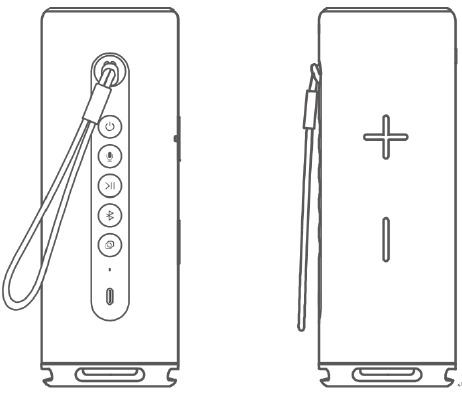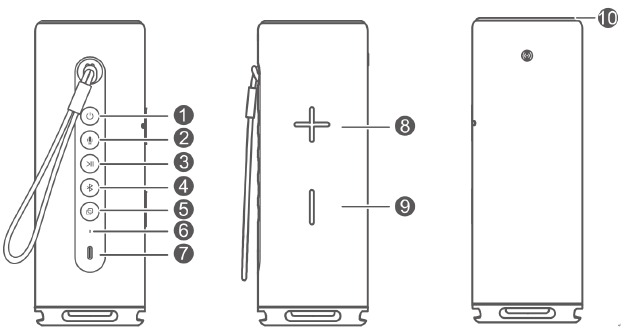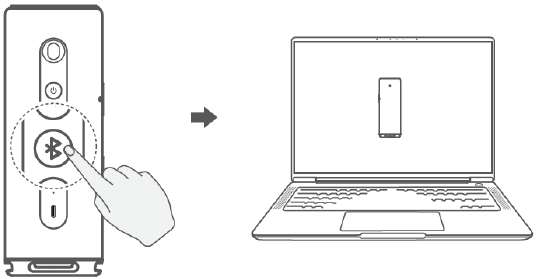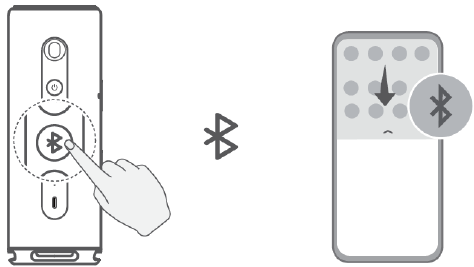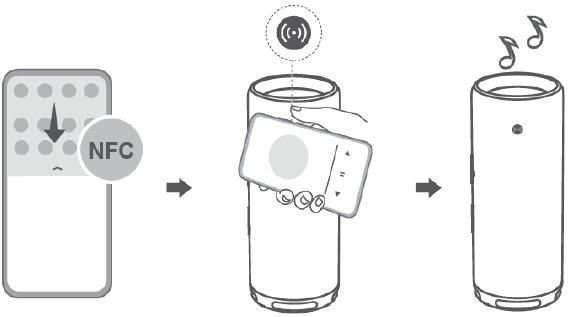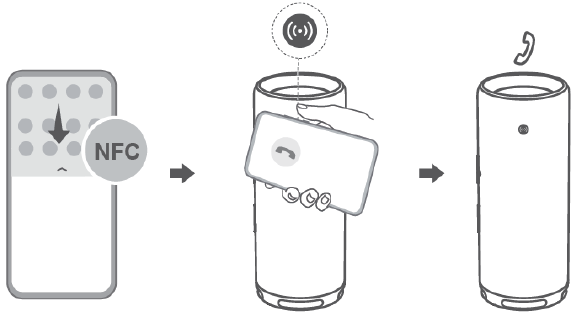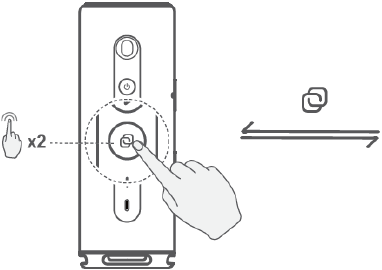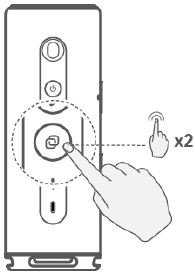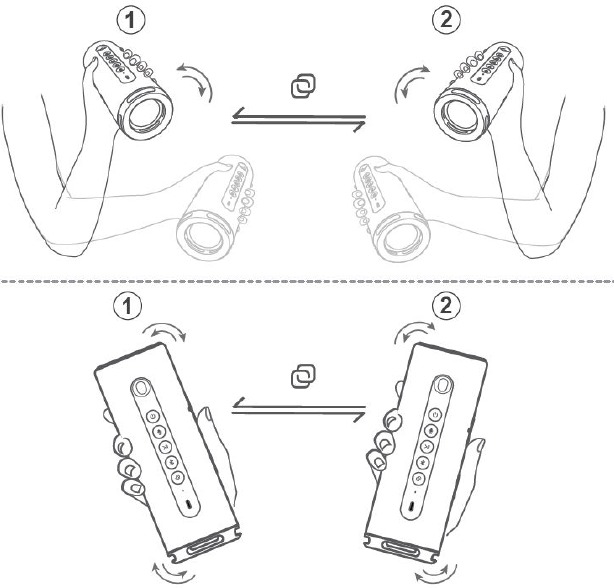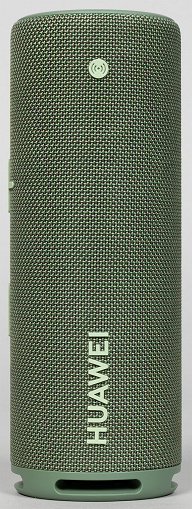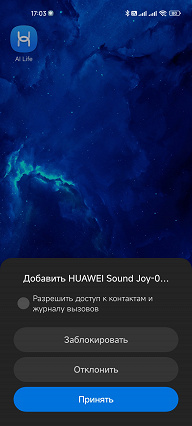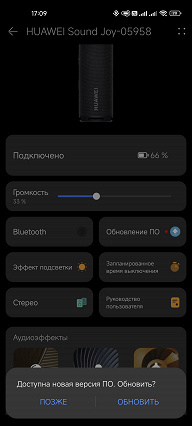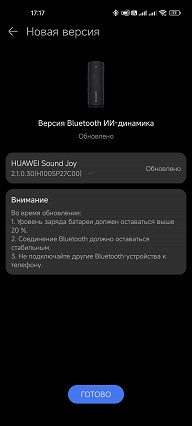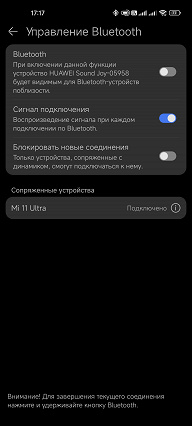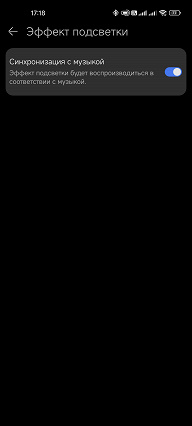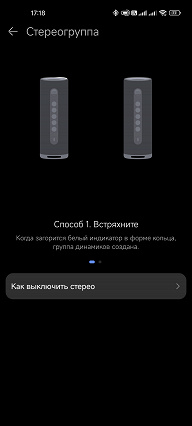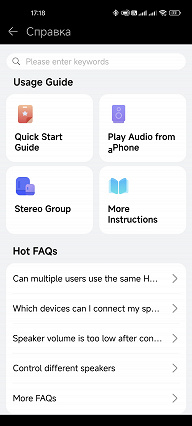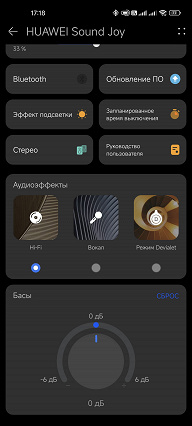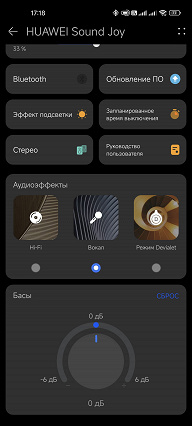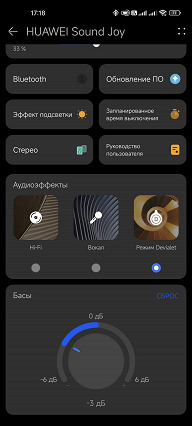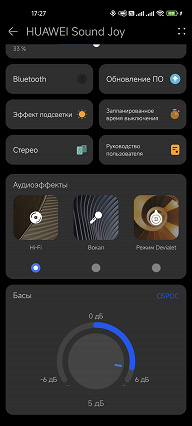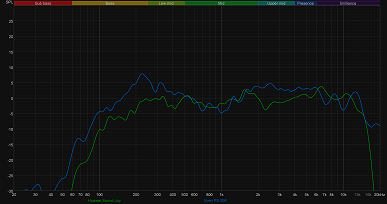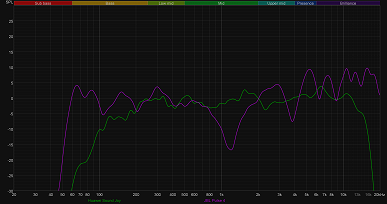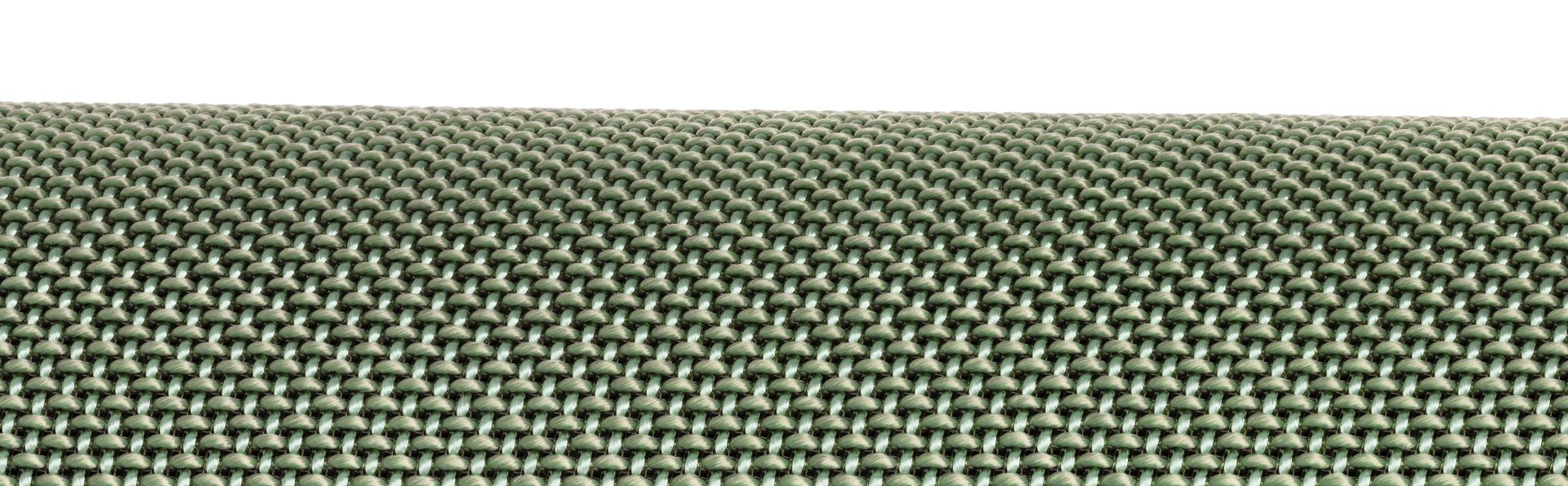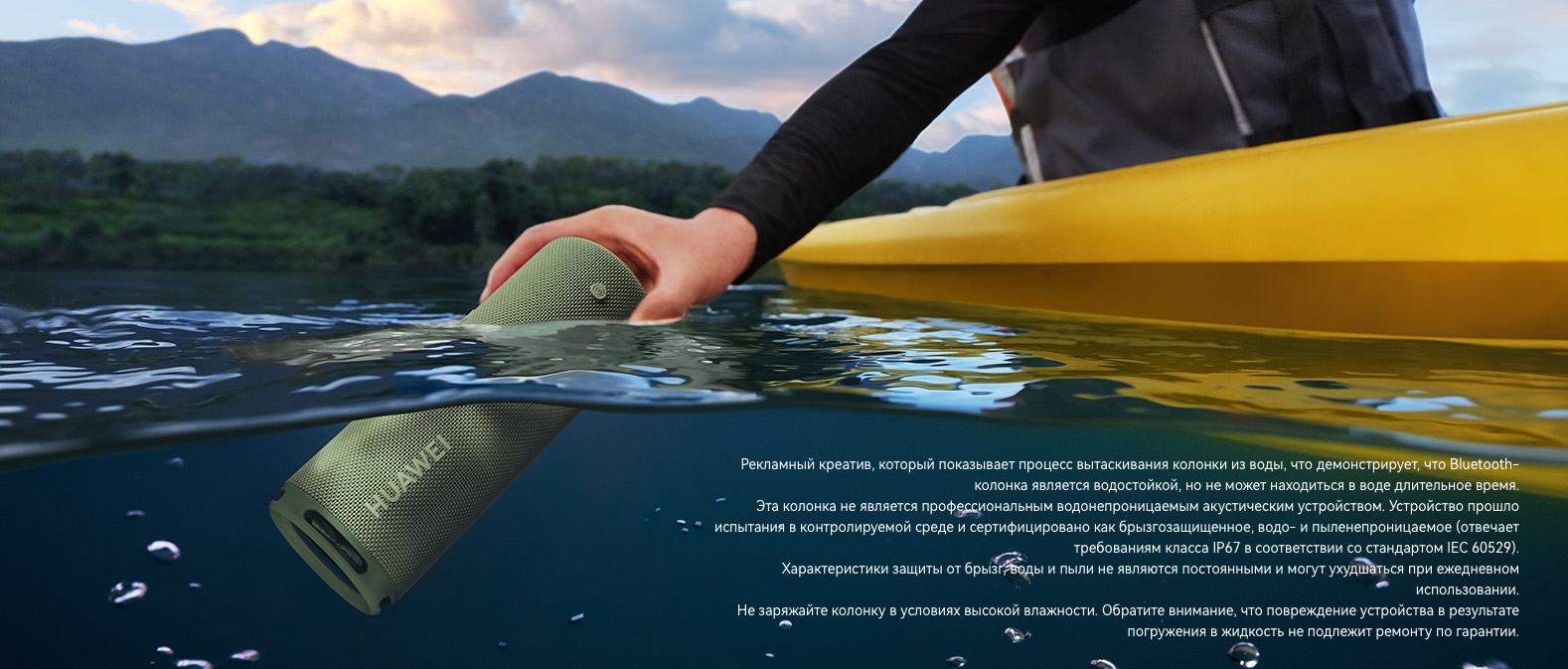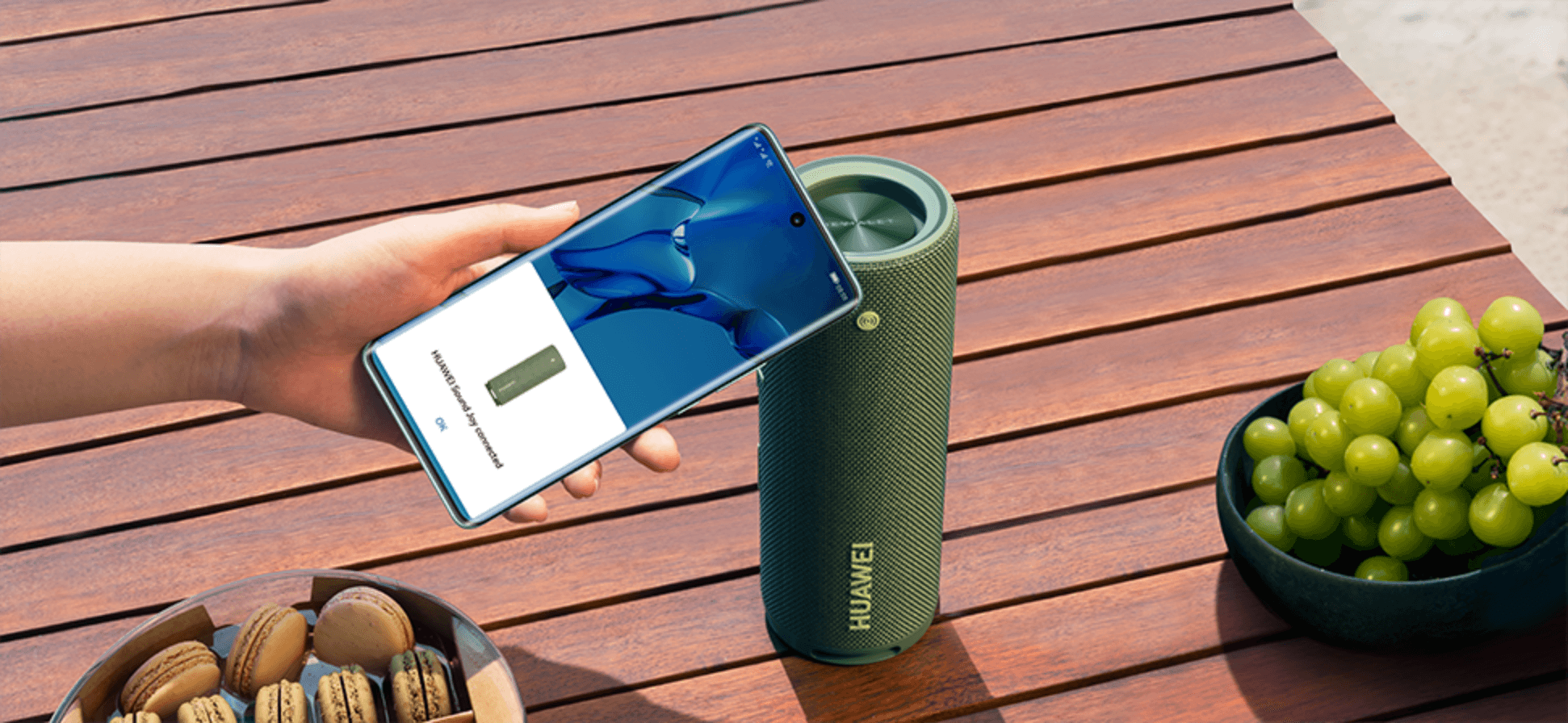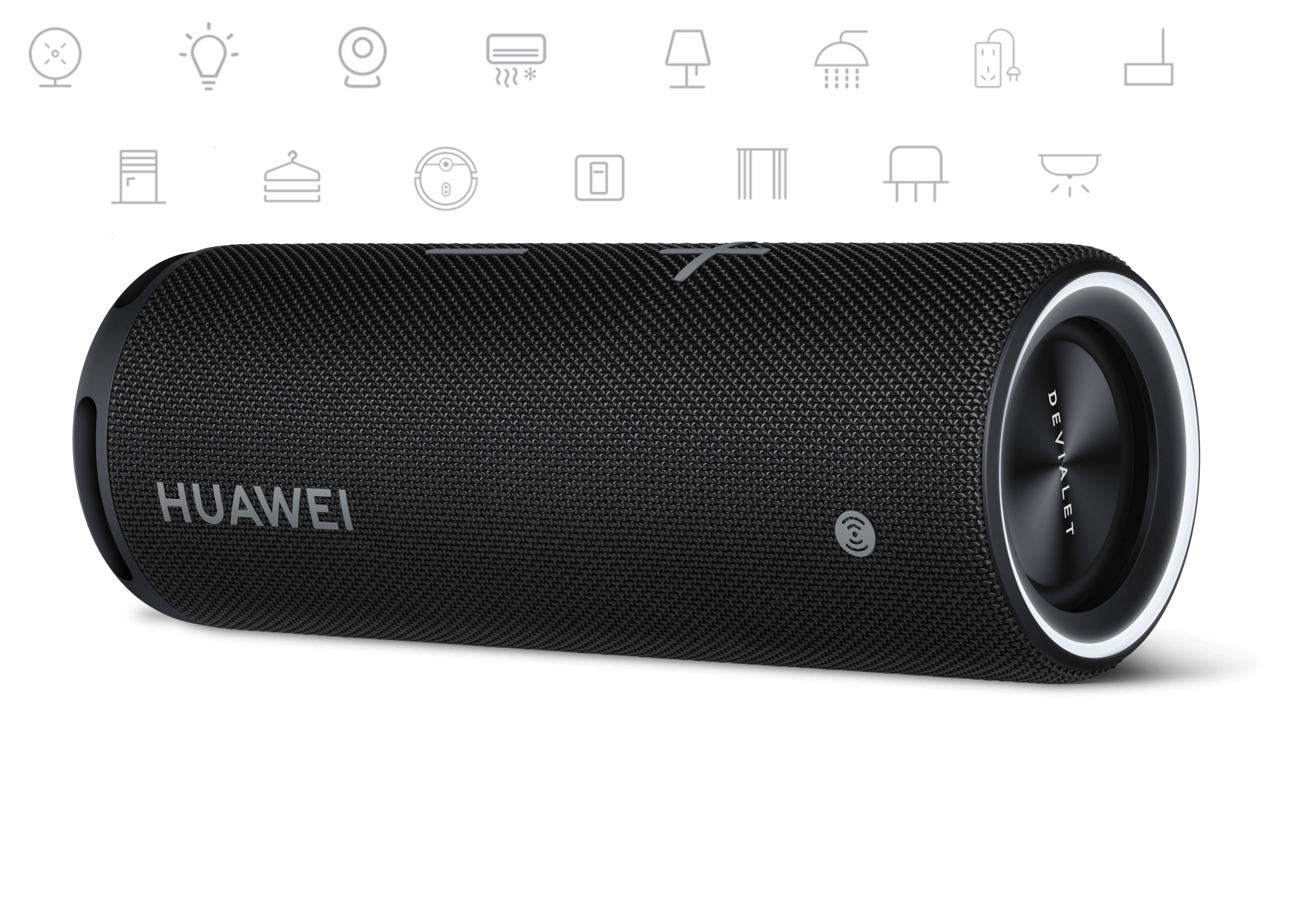Портативная колонка HUAWEI Sound Joy, черный

30 Вт, Bluetooth, NFC, 8800 мА*ч, время работы — до 26 ч
подробнее
840
Цвет:
Код товара: 5032729
Huawei Sound Joy User Guide
Quick Start Guide
Appearance
Speaker appearance
Buttons and ports
| No. | Button/Port | Function |
| 1 | Power button | Press and hold for 9s to forcibly restart, press and hold for 1s to power off, short press to power on, or press once for less than 1s to check the battery level after the speaker is powered on |
| 2 | Voice control button | Press to wake up the voice assistant on the phone |
| 3 | Play/Pause button |
|
| 4 | Bluetooth button | Press to turn on/off Bluetooth |
| 5 | Stereo button | Press twice to set up or cancel stereo group |
| 6 | Battery level indicator | Indicates the battery level |
| 7 | Charging port | Connects to a charger through a cable |
| 8/9 | Volume +/button | Increases or decreases the volume |
| 10 | Ring indicator | Shows different light effects for different functions |
Speaker lighting effect
| Ring Indicator Color |
Ring Indicator Status | Button Indicator Status |
Speaker Status |
White |
Turns on | Power button steady on | Powering on |
| Voice button on | Waking up the voice assistant on the phone | ||
| Turns on for 1s and then turns off | Bluetooth button flashes | Bluetooth connection in progress | |
| Bluetooth button steady on | Bluetooth connected | ||
| Changes in stages | / | Increasing/Decreasing volume | |
| Diffuses, spins, turns on, and turns off | Bluetooth button flashes | OneHop Audio Sharing connection in progress | |
| Bluetooth button steady on | OneHop Audio Sharing connected | ||
| Spins | Stereo button flashes | Setting up a stereo group | |
| Stereo button steady on | Stereo group set up | ||
| Turns on and then turns off in stages, and flashes once at the current battery level and then turns off | Power button steady on | Checking battery level | |
Green |
Turns on | / | Incoming call/Answering a call |
| Steady on | Call in progress | ||
| Off | Call ended | ||
| Increases in stages | Updating firmware | ||
Yellow |
Increases in stages | / | Being restored to factory settings |
Multicolor |
Spins | / | Media playback* |
| / | / | Battery indicator turns white | Battery level ≥ 20% |
| Battery indicator turns yellow | Battery level ≥ 10% | ||
| Battery indicator turns red | Battery level < 10% |
- Due to the production process, the colors of the ring indicator may vary slightly on different speakers. Please refer to the actual light effect.
- By default, there is no light effect during media playback. To enable the light effect, perform the following:
- Open the AI Life app. On the Home screen, select the speaker card, touch Light effect, and enable Sync with music.
- During music playback, press and hold the Play/Pause button for 3 seconds to enable the light effect.
- The Power button is steady white when the speaker is powered on. Other buttons are displayed depending on the speaker status.
Connect the speaker to a PC
When the speaker is close to a PC, press the Bluetooth button briefly to enable Bluetooth. A connection card will pop up on the PC. Click CONNECT to complete the Bluetooth connection between the speaker and the computer.
- This feature is only supported by the following Huawei laptops:
HUAWEI MateBook D 16, HUAWEI MateBook 13 2021, HUAWEI MateBook 14 2021, and HUAWEI MateBook X Pro 2021 - Update PC Manager to the latest version on the above laptops to use this feature.
- If you are using a Huawei PC not listed above, or a non-Huawei PC, enable Bluetooth on the speaker and the computer and manually connect them.
Wake up the voice assistant on your phone using the speaker
- On your phone, go to Settings > HUAWEI Assistant > AI Voice > Voice wakeup, and follow the onscreen instructions to enable AI Voice.
- Press the Bluetooth button
on the speaker to turn on Bluetooth and connect the speaker to your phone.
- When the speaker is connected to your phone for the first time, press the voice button
on the speaker. A prompt will be displayed on your phone instructing you to select the voice assistant. Go to AI Voice > ALWAYS ALLOW. When you use the speaker again, keep the Bluetooth connection between your phone and the speaker and press the voice button to wake up AI Voice on your phone.
Play Audio from a Phone
Connect to the speaker via Bluetooth to play music
- Press the Bluetooth button
on the speaker to turn on Bluetooth.
- Open Settings on the phone, access the Bluetooth screen, and enable Bluetooth. Search for available devices nearby and select the speaker that you want to connect to.
- After a Bluetooth connection is set up between the speaker and your phone, the speaker can be used for Bluetooth calls or to play audio from your phone.
To disable Bluetooth on the speaker, press the Bluetooth button 
OneHop Audio Sharing
Ever wanted to use the speaker to play audio directly from your phone? To do this, tap your phone against the speaker, and audio played on your phone will seamlessly switch to the speaker with even better audio quality.
Enable OneHop Audio Sharing
- Enable NFC on your phone, and make sure the screen is unlocked and turned on. It is recommended that you enable Bluetooth on both your phone and speaker.
- Tap the NFC area on your phone against the
icon on the speaker and touch to confirm the connection on your phone. You can then use the speaker for calls or to play audio from your phone.
Disconnect OneHop Audio Sharing
Do so in any of the following ways.
- Cancel the Bluetooth connection between your phone and speaker: Access the Bluetooth settings screen on your phone and touch the name of the connected speaker to disconnect from it.
- Disable Bluetooth on your phone: Access the Bluetooth settings screen of your phone and disable Bluetooth.
This feature is only supported on NFC-compatible phones running Android 5.1.1 or later.
Stereo Group
Set up a stereo group
If you have two speakers that are of the same model, you can connect them to establish a stereo group. When you play music, the two speakers will produce audio simultaneously, delivering stereo sound effects.
- Place the two speakers in the same room. The recommended distance between them is 1 to 3 meters.
Method 1: Double-press the Stereo button on the speaker to set up a stereo group.
- Double press the Stereo button
on either of the speakers. The ring indicator will turn white and spin.
- Double press the Stereo button
on the other speaker, and wait for the stereo group to set up.
Method 2: Shake to set up the stereo group
Shake the two speakers at the same time for 1 to 3 seconds. The ring indicator on both speakers will turn white and spin. Wait for the stereo group to be set up, after which the ring indicators will turn steady white.
You can set up a stereo by shaking the speaker in either of the following ways.
Shaking the speakers to set up a stereo group is available only when the speaker is idle (no ongoing operation or playback).
Cancel the stereo group
Double press the Stereo button on either of the speakers in the stereo group to ungroup the speakers.
More Instructions
Schedule off time
When the schedule off time feature is enabled, the speaker will automatically power off after the scheduled period to save power if the speaker is not connected to the power source and is in the idle state (no ongoing operation or playback).
To enable the feature, open the AI Life app, touch the speaker card on the Home screen, select Schedule off time, and specify a time period. To disable the feature, select Never.
The schedule off time feature is enabled by default, with the time period set to 15 minutes.
Low power consumption mode
When the speaker is powered on, it enters the idle state. Enabling the low power consumption mode can save power and prolong the usage time.
To enter low power consumption mode, press and hold the voice button for 5 seconds. You can exit the low power consumption mode in either of the following ways: press any button, use NFC tapping, shake the speaker, or play audio over Bluetooth.
Restore the speaker to its factory settings
To restore the speaker to its factory settings, perform the following:
Make sure that the speaker is connected to a power source, and press and hold the Play/ Pause button and Volume
button at the same time for about 5 seconds.
Update
The speaker can be updated for a better user experience. Please update your speaker to the latest version in a timely manner.
The update usually takes about 5 to 10 minutes. During the update, ensure that your phone is connected to the speaker over Bluetooth and the network connection is stable. Do not exit the update screen. You will not be able to use your speaker during the update.
Charging
- It is recommended that you use a 5 V/2 A, 9 V/2 A, or 10 V/4 A charger to charge the speaker. After the speaker is fully charged, remove the charger to prolong the battery lifespan.
- It is recommended that you use a Huawei charger and charging cable. The charging speed will be affected if you use a charger that does not support SCP2.0 or PD3.0 with a standard charging cable.
Set the speaker name and location
- Open the AI Life app. On the Home screen, touch the speaker card, touch
in the upper right corner, and then touch Device settings.
- On the device settings screen, you can change the Device name and Location.
Other FAQs
Can multiple users use the same HUAWEI ID to connect to the speaker?
Yes, you can log in to the AI Life app on multiple phones using the same HUAWEI ID and connect to the speaker. However, this may cause inconsistent speaker status across the apps on different phones. Therefore, it is not recommended that you do so.
Which devices can I connect my speaker to
The speaker can be connected to a Bluetooth device used as its audio output device, such as a phone, tablet, computer, or TV.
The speaker can only be connected to one central device (such as a phone) through Bluetooth at a time. A maximum of 10 devices that have been connected to the speaker can be saved.
Speaker volume is too low after connecting to a Bluetooth device
Turn up the volume of both your phone and speaker. Press the + button of the speaker to increase the volume.
If your phone is running HarmonyOS or later, go to Settings > Bluetooth, select the speaker from the list of paired devices, and enable Sync volume with phone.
Control different speakers
If multiple speakers are linked to the AI Life app, you can touch the corresponding speaker card on the Home screen, or select a speaker from the top of the Media screen.
More FAQs
Go to AI Life > Me > Help & feedback, touch the corresponding speaker card, and check for more FAQs. If the problem persists, touch Give feedback to submit the problem.
Documents / Resources
Download manual
Here you can download full pdf version of manual, it may contain additional safety instructions, warranty information, FCC rules, etc.
Download Huawei Sound Joy User Guide
Для разработки своей беспроводной колонки Sound Joy компания Huawei привлекла в качестве партнера Devialet — основанного в 2007 году и уже успевшего накопить немалый авторитет французского производителя аудиотехники. Получилось действительно интересно: название колонки можно перевести как «звуковая радость», и она ему вполне соответствует. В рамках своей конструкции и габаритов, конечно.
Устройство оснащено широкополосным динамиком размером 50×75 мм с диффузором из углеродного волокна, а также шелковым твитером диаметром 19 мм. Плюс парой пассивных излучателей, расширяющих возможности Sound Joy в НЧ-регистре. Это позволило производителю говорить о диапазоне воспроизводимых частот от 50 Гц до 20 кГц, правда с неравномерностью 10 дБ, бороться с которой призвана технология Devialet SAM, работу которой мы непременно проверим.
Заявленная мощность колонки составляет 30 Вт: из них 20 Вт приходятся на широкополосный динамик, еще 10 Вт — на «высокочастотник». В результате акустика способна воспроизводить звук громкостью 79 дБА на расстоянии 2 м, что впечатляет. Размеры и форма устройства при этом сравнительно невелики: высота составляет 202 мм, диаметр — 73 мм. И в руках лежит вполне удобно, и в сумку или рюкзак можно положить без проблем, и в велосипедное крепление для фляги поместится… Масса тоже сравнительно небольшая — всего 680 г.
Колонка поддерживает свежий Bluetooth 5.2, а вот разнообразием кодеков не балует — только AAC и SBC, чего для портативной акустики вполне достаточно. Встроенный аккумулятор емкостью 8800 мА·ч обещает время воспроизведения до 26 часов. При этом колонку можно заряжать быстрой зарядкой мощностью 40 Вт, которая всего за десять минут способна обеспечить час воспроизведения музыки. Ну и, конечно, нельзя не упомянуть разнообразные дополнительные опции, начиная с разноцветной подсветки и заканчивая защитой от воды IP67 — то есть способностью выдержать погружение на глубину 1 метр в течение 30 минут.
Продолжают этот список функция быстрого сопряжения с источником звука посредством NFC, возможность создания стереопары из двух колонок встряхиванием каждого из устройств, клавиша для вызова голосового ассистента, наличие микрофонов — в общем, тем для разговора у нас сегодня будет множество. Но начнем мы традиционно с кратких технических характеристик.
Технические характеристики
| Заявленная мощность | 30 (20+10) Вт |
|---|---|
| Частотный диапазон | 50 Гц — 20 кГц |
| Излучатели | НЧ+СЧ: 50×75 мм ВЧ: ∅19 мм 2 пассивных излучателя |
| Беспроводная передача сигнала | Bluetooth 5.2 |
| Поддерживаемые кодеки | SBC, AAC |
| Защита от воды | IP67 |
| Аккумулятор | 8800 мА·ч |
| Автономность | до 26 часов |
| Размеры | ∅73×202 мм |
| Масса | 680 г |
| Дополнительно | создание стереопары, сопряжение посредством NFC, управление встряхиванием, клавиша вызова голосового ассистента, встроенные микрофоны |
| Рекомендованная стоимость | 6990 рублей |
| Розничные предложения |
узнать цену |
Упаковка и комплектация
Поставляется Huawei Sound Joy в белой коробке из картона средней плотности, на которую нанесены иллюстрации и краткая информация об устройстве. Внутри колонка помещена в пластиковый пакет и удерживается с помощью картонных ложементов, аксессуары дополнительно упакованы в отдельную маленькую коробку.
В комплект поставки входят колонка, зарядный кабель USB-A — USB-C длиной 1 метр, а также инструкции и гарантийный талон.
Дизайн и конструкция
Судя по описанию акустики на официальном сайте производителя, Huawei Sound Joy выпускается в трех цветах: красном, черном и зеленом. У нас на тестировании были два последних варианта.
В качестве примера мы в основном будем использовать более яркий и заметный зеленый — черных колонок мы с вами видели немало, а вот на использование более оригинальных цветов производители решаются далеко не всегда.
Форму Huawei Sound Joy можно смело назвать классической — это привычный всем цилиндр диаметром 73 мм и высотой 202 мм. Боковая часть корпуса обтянута плотной звукопроницаемой тканью, устойчивой к появлению загрязнений. Логотип производителя подсказывает, куда направлены расположенные внутри динамики.
Как уже упоминалось во введении, внутри корпуса расположились широкополосный динамик размером 50×75 мм с диффузором из углеродного волокна, а также шелковый твитер диаметром 19 мм. Плюс два пассивных излучателя в торцах.
На боковой поверхности размещены крупные клавиши изменения громкости, метка NFC, панель управления и логотип производителя. Про каждый из элементов мы еще поговорим чуть позже — в соответствующей главе тестирования. На противоположной стороне от клавиш регулировки громкости расположены маленькие силиконовые ножки, предотвращающие перекатывание цилиндрического корпуса при горизонтальном размещении акустики. Отдельно отметим ремешок для переноски с небольшим «бегунком», позволяющим затянуть его на руке.

- This feature is only supported by the following Huawei laptops:
HUAWEI MateBook D 16, HUAWEI MateBook 13 2021, HUAWEI MateBook 14 2021, and HUAWEI MateBook X Pro 2021 - Update PC Manager to the latest version on the above laptops to use this feature.
- If you are using a Huawei PC not listed above, or a non-Huawei PC, enable Bluetooth on the speaker and the computer and manually connect them.
Wake up the voice assistant on your phone using the speaker
- On your phone, go to Settings > HUAWEI Assistant > AI Voice > Voice wakeup, and follow the onscreen instructions to enable AI Voice.
- Press the Bluetooth button
on the speaker to turn on Bluetooth and connect the speaker to your phone.
- When the speaker is connected to your phone for the first time, press the voice button
on the speaker. A prompt will be displayed on your phone instructing you to select the voice assistant. Go to AI Voice > ALWAYS ALLOW. When you use the speaker again, keep the Bluetooth connection between your phone and the speaker and press the voice button to wake up AI Voice on your phone.
Play Audio from a Phone
Connect to the speaker via Bluetooth to play music
- Press the Bluetooth button
on the speaker to turn on Bluetooth.
- Open Settings on the phone, access the Bluetooth screen, and enable Bluetooth. Search for available devices nearby and select the speaker that you want to connect to.
- After a Bluetooth connection is set up between the speaker and your phone, the speaker can be used for Bluetooth calls or to play audio from your phone.
To disable Bluetooth on the speaker, press the Bluetooth button 
OneHop Audio Sharing
Ever wanted to use the speaker to play audio directly from your phone? To do this, tap your phone against the speaker, and audio played on your phone will seamlessly switch to the speaker with even better audio quality.
Enable OneHop Audio Sharing
- Enable NFC on your phone, and make sure the screen is unlocked and turned on. It is recommended that you enable Bluetooth on both your phone and speaker.
- Tap the NFC area on your phone against the
icon on the speaker and touch to confirm the connection on your phone. You can then use the speaker for calls or to play audio from your phone.
Disconnect OneHop Audio Sharing
Do so in any of the following ways.
- Cancel the Bluetooth connection between your phone and speaker: Access the Bluetooth settings screen on your phone and touch the name of the connected speaker to disconnect from it.
- Disable Bluetooth on your phone: Access the Bluetooth settings screen of your phone and disable Bluetooth.
This feature is only supported on NFC-compatible phones running Android 5.1.1 or later.
Stereo Group
Set up a stereo group
If you have two speakers that are of the same model, you can connect them to establish a stereo group. When you play music, the two speakers will produce audio simultaneously, delivering stereo sound effects.
- Place the two speakers in the same room. The recommended distance between them is 1 to 3 meters.
Method 1: Double-press the Stereo button on the speaker to set up a stereo group.
- Double press the Stereo button
on either of the speakers. The ring indicator will turn white and spin.
- Double press the Stereo button
on the other speaker, and wait for the stereo group to set up.
Method 2: Shake to set up the stereo group
Shake the two speakers at the same time for 1 to 3 seconds. The ring indicator on both speakers will turn white and spin. Wait for the stereo group to be set up, after which the ring indicators will turn steady white.
You can set up a stereo by shaking the speaker in either of the following ways.
Shaking the speakers to set up a stereo group is available only when the speaker is idle (no ongoing operation or playback).
Cancel the stereo group
Double press the Stereo button on either of the speakers in the stereo group to ungroup the speakers.
More Instructions
Schedule off time
When the schedule off time feature is enabled, the speaker will automatically power off after the scheduled period to save power if the speaker is not connected to the power source and is in the idle state (no ongoing operation or playback).
To enable the feature, open the AI Life app, touch the speaker card on the Home screen, select Schedule off time, and specify a time period. To disable the feature, select Never.
The schedule off time feature is enabled by default, with the time period set to 15 minutes.
Low power consumption mode
When the speaker is powered on, it enters the idle state. Enabling the low power consumption mode can save power and prolong the usage time.
To enter low power consumption mode, press and hold the voice button for 5 seconds. You can exit the low power consumption mode in either of the following ways: press any button, use NFC tapping, shake the speaker, or play audio over Bluetooth.
Restore the speaker to its factory settings
To restore the speaker to its factory settings, perform the following:
Make sure that the speaker is connected to a power source, and press and hold the Play/ Pause button and Volume
button at the same time for about 5 seconds.
Update
The speaker can be updated for a better user experience. Please update your speaker to the latest version in a timely manner.
The update usually takes about 5 to 10 minutes. During the update, ensure that your phone is connected to the speaker over Bluetooth and the network connection is stable. Do not exit the update screen. You will not be able to use your speaker during the update.
Charging
- It is recommended that you use a 5 V/2 A, 9 V/2 A, or 10 V/4 A charger to charge the speaker. After the speaker is fully charged, remove the charger to prolong the battery lifespan.
- It is recommended that you use a Huawei charger and charging cable. The charging speed will be affected if you use a charger that does not support SCP2.0 or PD3.0 with a standard charging cable.
Set the speaker name and location
- Open the AI Life app. On the Home screen, touch the speaker card, touch
in the upper right corner, and then touch Device settings.
- On the device settings screen, you can change the Device name and Location.
Other FAQs
Can multiple users use the same HUAWEI ID to connect to the speaker?
Yes, you can log in to the AI Life app on multiple phones using the same HUAWEI ID and connect to the speaker. However, this may cause inconsistent speaker status across the apps on different phones. Therefore, it is not recommended that you do so.
Which devices can I connect my speaker to
The speaker can be connected to a Bluetooth device used as its audio output device, such as a phone, tablet, computer, or TV.
The speaker can only be connected to one central device (such as a phone) through Bluetooth at a time. A maximum of 10 devices that have been connected to the speaker can be saved.
Speaker volume is too low after connecting to a Bluetooth device
Turn up the volume of both your phone and speaker. Press the + button of the speaker to increase the volume.
If your phone is running HarmonyOS or later, go to Settings > Bluetooth, select the speaker from the list of paired devices, and enable Sync volume with phone.
Control different speakers
If multiple speakers are linked to the AI Life app, you can touch the corresponding speaker card on the Home screen, or select a speaker from the top of the Media screen.
More FAQs
Go to AI Life > Me > Help & feedback, touch the corresponding speaker card, and check for more FAQs. If the problem persists, touch Give feedback to submit the problem.
Documents / Resources
Download manual
Here you can download full pdf version of manual, it may contain additional safety instructions, warranty information, FCC rules, etc.
Download Huawei Sound Joy User Guide
Для разработки своей беспроводной колонки Sound Joy компания Huawei привлекла в качестве партнера Devialet — основанного в 2007 году и уже успевшего накопить немалый авторитет французского производителя аудиотехники. Получилось действительно интересно: название колонки можно перевести как «звуковая радость», и она ему вполне соответствует. В рамках своей конструкции и габаритов, конечно.
Устройство оснащено широкополосным динамиком размером 50×75 мм с диффузором из углеродного волокна, а также шелковым твитером диаметром 19 мм. Плюс парой пассивных излучателей, расширяющих возможности Sound Joy в НЧ-регистре. Это позволило производителю говорить о диапазоне воспроизводимых частот от 50 Гц до 20 кГц, правда с неравномерностью 10 дБ, бороться с которой призвана технология Devialet SAM, работу которой мы непременно проверим.
Заявленная мощность колонки составляет 30 Вт: из них 20 Вт приходятся на широкополосный динамик, еще 10 Вт — на «высокочастотник». В результате акустика способна воспроизводить звук громкостью 79 дБА на расстоянии 2 м, что впечатляет. Размеры и форма устройства при этом сравнительно невелики: высота составляет 202 мм, диаметр — 73 мм. И в руках лежит вполне удобно, и в сумку или рюкзак можно положить без проблем, и в велосипедное крепление для фляги поместится… Масса тоже сравнительно небольшая — всего 680 г.
Колонка поддерживает свежий Bluetooth 5.2, а вот разнообразием кодеков не балует — только AAC и SBC, чего для портативной акустики вполне достаточно. Встроенный аккумулятор емкостью 8800 мА·ч обещает время воспроизведения до 26 часов. При этом колонку можно заряжать быстрой зарядкой мощностью 40 Вт, которая всего за десять минут способна обеспечить час воспроизведения музыки. Ну и, конечно, нельзя не упомянуть разнообразные дополнительные опции, начиная с разноцветной подсветки и заканчивая защитой от воды IP67 — то есть способностью выдержать погружение на глубину 1 метр в течение 30 минут.
Продолжают этот список функция быстрого сопряжения с источником звука посредством NFC, возможность создания стереопары из двух колонок встряхиванием каждого из устройств, клавиша для вызова голосового ассистента, наличие микрофонов — в общем, тем для разговора у нас сегодня будет множество. Но начнем мы традиционно с кратких технических характеристик.
Технические характеристики
| Заявленная мощность | 30 (20+10) Вт |
|---|---|
| Частотный диапазон | 50 Гц — 20 кГц |
| Излучатели | НЧ+СЧ: 50×75 мм ВЧ: ∅19 мм 2 пассивных излучателя |
| Беспроводная передача сигнала | Bluetooth 5.2 |
| Поддерживаемые кодеки | SBC, AAC |
| Защита от воды | IP67 |
| Аккумулятор | 8800 мА·ч |
| Автономность | до 26 часов |
| Размеры | ∅73×202 мм |
| Масса | 680 г |
| Дополнительно | создание стереопары, сопряжение посредством NFC, управление встряхиванием, клавиша вызова голосового ассистента, встроенные микрофоны |
| Рекомендованная стоимость | 6990 рублей |
| Розничные предложения |
узнать цену |
Упаковка и комплектация
Поставляется Huawei Sound Joy в белой коробке из картона средней плотности, на которую нанесены иллюстрации и краткая информация об устройстве. Внутри колонка помещена в пластиковый пакет и удерживается с помощью картонных ложементов, аксессуары дополнительно упакованы в отдельную маленькую коробку.
В комплект поставки входят колонка, зарядный кабель USB-A — USB-C длиной 1 метр, а также инструкции и гарантийный талон.
Дизайн и конструкция
Судя по описанию акустики на официальном сайте производителя, Huawei Sound Joy выпускается в трех цветах: красном, черном и зеленом. У нас на тестировании были два последних варианта.
В качестве примера мы в основном будем использовать более яркий и заметный зеленый — черных колонок мы с вами видели немало, а вот на использование более оригинальных цветов производители решаются далеко не всегда.
Форму Huawei Sound Joy можно смело назвать классической — это привычный всем цилиндр диаметром 73 мм и высотой 202 мм. Боковая часть корпуса обтянута плотной звукопроницаемой тканью, устойчивой к появлению загрязнений. Логотип производителя подсказывает, куда направлены расположенные внутри динамики.
Как уже упоминалось во введении, внутри корпуса расположились широкополосный динамик размером 50×75 мм с диффузором из углеродного волокна, а также шелковый твитер диаметром 19 мм. Плюс два пассивных излучателя в торцах.
На боковой поверхности размещены крупные клавиши изменения громкости, метка NFC, панель управления и логотип производителя. Про каждый из элементов мы еще поговорим чуть позже — в соответствующей главе тестирования. На противоположной стороне от клавиш регулировки громкости расположены маленькие силиконовые ножки, предотвращающие перекатывание цилиндрического корпуса при горизонтальном размещении акустики. Отдельно отметим ремешок для переноски с небольшим «бегунком», позволяющим затянуть его на руке.
Под панелью управления размещен порт USB Type C, над которым мы видим небольшой индикатор зарядки. Активируется он при подключении ЗУ или при кратком нажатии клавиши питания включенной колонки.
В нижнем торце устройства размещена небольшая подставка с боковыми отверстиями, позволяющая приподнять колонку над поверхностью, на которой она стоит, для эффективной работы пассивного излучателя. На внешнюю часть излучателя нанесено название партнера Huawei по созданию акустики — компании Devialet.
В верхнем торце мы также видим пассивный драйвер с логотипом Devialet, плюс тонкое светодиодное кольцо.
Подсветка выглядит очень симпатично, хоть и не отличается особой яркостью. Во время воспроизведения она может выступать в качестве светомузыки.
Также светодиодное кольцо может служить индикатором режимов работы устройства. Оно горит белым при включении, постепенно загорается всеми сегментами по кругу при увеличении громкости и так далее — все подробности есть в инструкции.
Подключение и ПО
Подключить колонку можно «классическим» образом: запустить режим сопряжения с помощью соответствующей кнопки, найти акустику в меню смартфона — все как обычно. Но быстрее и удобнее, конечно, воспользоваться NFC. Находим метку на боковой части корпуса.
Прикладываем к ней заднюю стенку смартфона, принимаем запрос на сопряжение — готово. Весь процесс занимает несколько секунд. Особенно актуальной эта опция может быть на дружеских вечеринках, так как помогает поочередно воспроизводить музыку с разных устройств, не затрачивая много времени и сил на их переподключение.
Размещать колонку можно как вертикально, так и горизонтально. В случае вертикального размещения за счет вибрации стола или другой поверхности из-за работы пассивного драйвера есть шанс добиться чуть большей отдачи в низкочастотном диапазоне.
К одному источнику можно подключить сразу две Huawei Sound Joy. Для этого необходимо включить обе, расположить их рядом и либо одновременно встряхнуть, либо нажать на кнопки объединения, размещенные на панели управления. После этого устройства формируют полноценную стереопару, в которой подключенная до этого к источнику колонка становится правым каналом. Мы несколько раз повторили эту процедуру — никаких проблем отмечено не было. Стереоэффект был проверен с помощью соответствующих треков, в которых звук «путешествует» из канала в канал — все звучит как надо.
В одном из описаний колонки мы обнаружили упоминание возможности проводного подключения к источнику звука через порт USB Type C. Однако ни с одним из использованных нами в ходе тестов устройств эта опция не заработала. Список кодеков и их режимов мы традиционно получили с помощью утилиты Bluetooth Tweaker. Кодеков, как и было обещано производителем, два: базовый SBC, плюс более «продвинутый» AAC. Для портативной акустики их возможностей вполне достаточно. Мультипойнт не поддерживается, но в данном случае он и не особо нужен.
Дальнейшая настройка осуществляется с помощью приложения Huawei AI Life, о котором мы уже неоднократно говорили. Устанавливать его по-прежнему лучше с сайта производителя либо через фирменный магазин Huawei App Gallery — там всегда размещена наиболее актуальная версия. Заходим, если еще не авторизовались — делаем это. Подключенная ранее колонка сразу видна на главной странице. Заходим на ее вкладку и практически моментально получаем предложение обновить встроенное ПО. Процесс загрузки и установки обновления занял у нас около 8 минут.
Возвращаемся на главный экран приложения. На нем можно увидеть уровень заряда устройства, а также отрегулировать его громкость. Ниже размещены шесть кнопок, ведущих в различные разделы меню — нажмем на каждую. Первая приводит нас на страницу, где можно настроить Bluetooth-подключение: запустить сопряжение, выключить или выключить звуковой сигнал о подключении, блокировать новые соединения.
Следующая кнопка запускает поиск обновлений, еще одна — ведет на страницу, где можно отключить мерцание светодиодного круга во время проигрывания музыки. Меню с одним разделом видеть немного странно, вполне можно было «повесить» функцию отключения подсветки при воспроизведении прямо на кнопку в главном меню — так было бы проще и эффективнее. Но не будем придираться.
Полезная функция для тех, кто любит заснуть под музыку — таймер отключения. Варианта задержки всего три: 15 минут, полчаса и час. Негусто, но для повседневного использования должно хватить. Ну и, наконец, добираемся до инструкций. Краткая есть на русском, а вот полноценный FAQ пока доступен только на английском — надеемся, когда-нибудь его тоже переведут.
В нижней части главного экрана есть возможность выбрать один из трех предустановленных аудиоэффектов, а также настроить звучание НЧ-диапазона. Неплохо, но полноценного эквалайзера все равно не хватает. Очень надеемся, что в следующие версии ПО его добавят.
Управление и эксплуатация
На боковой поверхности колонки расположены две кнопки изменения громкости, выполненные в форме плюса и минуса. Несмотря на оригинальный дизайн, пользоваться ими вполне удобно, если помнить о том, что нажимать нужно на самый центр. Тогда и срабатывание происходит корректно, и клик получается мягким, но ощутимым.
На другой стороне корпуса находится панель управления с 5 кнопками. Самая верхняя отвечает за питание, следующая — за вызов голосового ассистента на телефоне. Далее мы видим клавишу управления воспроизведением, она же отвечает за ответ на звонок. Еще ниже расположена кнопка активации Bluetooth-сопряжения и, наконец, последняя клавиша запускает соединение двух колонок в стереопару. Нажимаются кнопки с приятным усилием, клик отчетливый — все как нужно.
В описании Sound Joy сказано, что встроенный аккумулятор емкостью 8800 мА·ч способен поддерживать ее работоспособность в течение 26 часов воспроизведения музыки. Но тут все, конечно, зависит от установленной громкости и множества других факторов. Мы слушали колонку в основном в помещении на комфортной средней громкости, при этом проработала она около 23 часов. Если сделать потише, заявленный производителем результат однозначно достижим. Поддерживается быстрое пополнение аккумулятора: от ЗУ мощностью 40 Вт колонка за 10 минут получает достаточно заряда, чтобы проработать еще в течение часа. Это мы тоже проверили, в итоге получилось даже больше — порядка 1 часа 10 минут до выключения устройства.
Кнопка вызова голосового ассистента делает из Huawei Sound Joy «почти умную» колонку. Нажимаем, общаемся с помощником — получаем нужные сведения, просим его изменить какие-то настройки и так далее. Все как у привычных нам смарт-колонок, только обработка запроса происходит на подключенном смартфоне и нет голосовой активации.
В устройство встроены целых три микрофона, которые прекрасно «слышат» пользователя и позволяют общаться не только с ассистентом, но и с живыми собеседниками во время звонков. Качество передачи голоса, конечно, не самое высокое. Но более чем приемлемое — мы в течение примерно часа общались с коллегами в скайпе, все прошло очень неплохо. Проблемы возникают лишь в том случае, если попытаться говорить параллельно с собеседниками — близость динамиков и микрофона делает свое дело, приходится повышать голос. Но поступать так как минимум не очень вежливо, так что в целом со звонками Sound Joy вполне справляется.
Ну и не можем не упомянуть про защиту от воды, конечно. Уровень IP67 подсказывает нам, что колонка способна выдержать погружение на глубину 1 метр в течение 30 минут. Вряд ли это понадобится в ходе реальной эксплуатации, но вот брать ее с собой в бассейн или на берег водоема точно можно, не опасаясь не только случайных брызг или дождя, но и падения устройства в воду.
Звук и измерения АЧХ
Несмотря на компактные размеры, звучит колонка довольно-таки громко. Заявлено, что она готова создать звуковое давление до 79 дБ на расстоянии 2 м. При этом комфортным средним его значением считается 80-82 дБ. В общем, громкости хватит. Правда, стоит отметить, что на максимальном ее уровне начинают появляться заметные на слух искажения, но большого раздражения это не вызывает — для компактных колонок это нормально, да и не так уж все и страшно, танцевать под популярную музыку они точно не помешают.
Для начала расположим колонку горизонтально, раз уж такая возможность предусмотрена. Измерительный микрофон традиционно разместим в 60 см от колонки на оси ВЧ-динамика. И сразу посмотрим на то, как меняется ее АЧХ в зависимости от активированного в приложении режима работы.
Прямо скажем, изменяется не слишком-то сильно. Но все же отличия есть, и они прекрасно видны на графиках. Самый ровный график АЧХ предсказуемо достигается при активации режима Devialet, его и возьмем в качестве основы для дальнейших экспериментов.
Надо сразу отметить, что для компактной портативной акустики АЧХ даже немного удивительно равномерная. Конечно, говорить про полновесное объемное звучание здесь смысла нет, но послушать музыку фоном или потанцевать на дружеской вечеринке Huawei Sound Joy точно позволит. Причем сделает это лучше, чем многие собратья по конструкции, некоторые из которых еще и стоят ощутимо дороже. ВЧ-диапазон чуть не дотягивает до 20 Гц, в чем нет особой проблемы — слух большинства взрослых людей тоже ограничен примерно 16 кГц. С заявленными басами от 50 Гц тоже как-то не сложилось, их воспроизведение стартует с уровня примерно в 100 Гц — как и у большей части подобной акустики.
Плюс нужно заметить, что на деле низкочастотный диапазон подается несколько более полновесно, чем можно судить по графику. За воспроизведение «глубокого баса» ответственны пассивные излучатели, эффективность работы которых растет вместе с уровнем громкости. Также для получения более выраженного баса нелишним будет разместить за ними поверхность, способную отражать звук.
При этом качество баса порадовало: никакого «гудения и бубнения», что хорошо заметно по графику кумулятивного затухания спектра (он же «водопад» или waterfall).
Перевернем колонку, разместив ее вертикально. Чуть улучшается отдача в НЧ-диапазоне, подчеркивается верхняя середина, но в целом звучание колонки изменяется не сильно.
Вернем устройство в горизонтальное положение и посмотрим, как работает регулятор баса в приложении. В режиме Devialet его воздействие практически не заметно, что в целом объяснимо — это преднастройка от разработчика, призванная обеспечить лучший по его мнению звук.
В режиме Hi-Fi изменение положения регулятора гораздо сильнее влияет на звук, однако работает он все равно крайне деликатно. Но тут опять нужно заметить, что его работа будет гораздо более эффективной, если приподнять громкость и разметить за пассивными излучателями какую-нибудь отражающую поверхность.
Динамики направлены в одну сторону, потому далеко не лишним будет посмотреть на горизонтальную дисперсию звука. Для начала — в горизонтальном положении. Поворот на 45° ведет к заметному «проседанию» ВЧ-диапазона, но в целом звук остается более-менее приемлемым. Тем не менее будет нелишним по возможности следить за тем, чтобы колонка была направлена в сторону слушателя.
Ну или предпочесть вертикальное размещение, при котором поворот на 45° оказывает заметно меньшее воздействие. Высокие частоты, конечно, также страдают. Но качество звучания остается весьма приемлемым.
Вернем колонку в горизонтальное положение и попробуем поднимать измерительный микрофон выше. Графики изменяются, но в целом звуковой профиль остается прежним.
Очень часто портативные колонки размещаются ниже уровня головы слушателя, потому посмотрим на последний из полученных графиков отдельно.
А теперь усредним два графика: полученный при размещении микрофона на оси ВЧ-динамика и после подъема его чуть выше. В итоге мы получим иллюстрацию, наиболее полно описывающую наши субъективные впечатления от прослушивания акустики.
Ну и под конец не откажем себе в удовольствии сравнить Huawei Sound Joy с тремя другими колонками, графики АЧХ которых оказались под рукой. Как можно заметить, более бюджетная Sven PS-290 обладает лучшей отдачей в НЧ-диапазоне, но не способна обеспечить столь же равномерной подачи средних частот. Про JBL Pulse 4 и так все понятно, комментарии излишни. Bose Portable Home Speaker тоже очень здорово для компактной акустики подает середину, а вот низкие частоты отрабатывает даже получше. Но там и размеры побольше, и стоимость выше почти в четыре раза. Так что для своих габаритов и цены Huawei Sound Joy показывает просто-таки замечательные результаты.
Итоги
При сравнительно невысокой стоимости (6990 рублей) Huawei Sound Joy обладает крайне обширным списком достоинств и всего лишь парой-тройкой недостатков, на которые легко закрыть глаза. Начнем с последних. Все же здорово было бы увидеть кодек aptX, хотя большой необходимости в нем нет. Ну и проводное подключение заодно — просто на всякий случай.
Очень не хватает полноценного эквалайзера — надеемся, в грядущих версиях ПО он появится. Регулятор баса тоже работает не так эффективно, как нам бы того хотелось. И это тоже вполне поправимо. Ну и «глубокого баса» в целом чуть не хватает, зато никакого «гудения и бубнения», а остальная часть диапазона подается как-то даже удивительно ровно — такого от портативной акустики мы и не ожидали.
Помимо хорошего для своего формфактора звука колонка может порадовать водонепроницаемым корпусом, возможностью подключения посредством NFC, отличной автономностью и быстрой зарядкой, работой в стереопаре, подсветкой и так далее — список действительно большой. Не будем заново останавливаться на каждом, просто скажем: у Huawei и Devialet получилось создать отличную портативную акустику.
В заключение предлагаем посмотреть наш видеообзор беспроводной колонки Huawei Sound Joy:
- Акустическая система Devialet с 4 динамиками2
- |
- 26 часов непрерывного воспроизведения3
- Автоматическая синхронизация колонок4
Компактный
и стильный дизайн
26 часов непрерывного воспроизведения3
Четыре динамика от Devialet с максимальной громкостью 79 дБА1,2
Автоматическая синхронизация колонок4
Откройтесь музыке
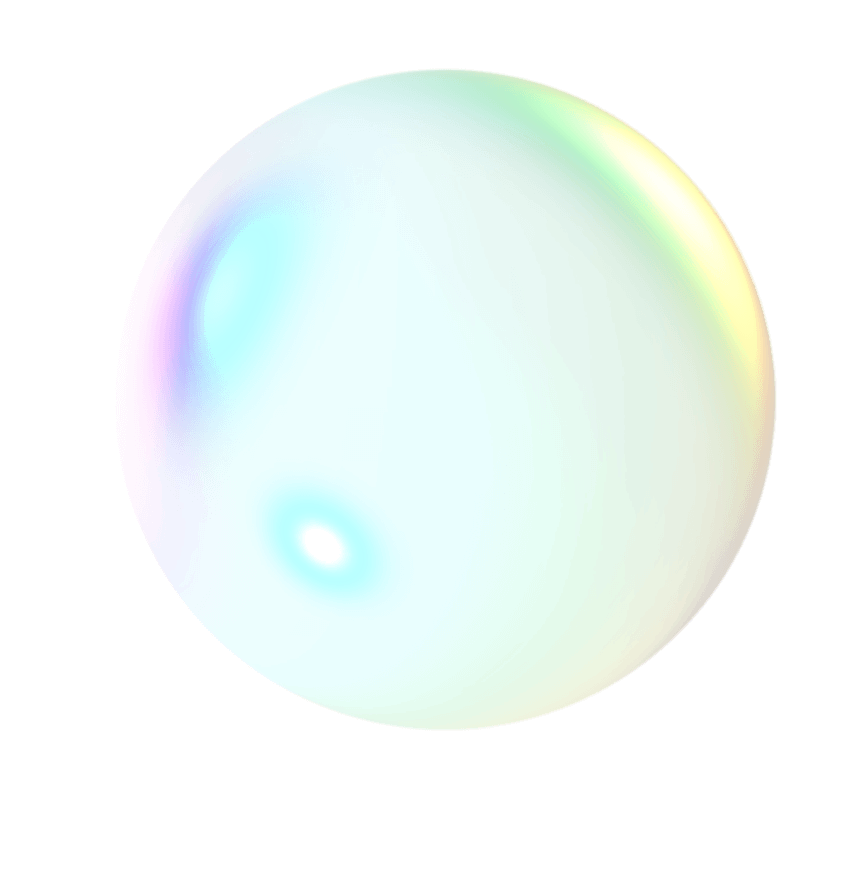
В цвет музыки
Подчеркните яркость любимых композиций с помощью разноцветной круговой подсветки HUAWEI Sound
Joy5. Подсветка также помогает отслеживать уровень
заряда батареи и громкость.
Качественные материалы
Покрытие из специальной сетчатой ткани обеспечивает запоминающийся дизайн и дарит ни с чем не
сравнимый комфорт. Кроме того, такой материал гарантирует надежную защиту при использовании колонки
HUAWEI Sound Joy на открытом воздухе, а музыка звучит максимально
естественно.
HUAWEI Sound Joy имеет уровень водонепроницаемости IP676.
Колонка может выдерживать практически любые погодные условия, а также погружение в воду на глубину до 1
метра.
*Изображение приведено только для справки.
Насыщенное звучание
HUAWEI Sound Joy обеспечивает громкость 79 дБА на расстоянии 2 м1. Устройство оснащено двухполосной акустической
системой Devialet и поддерживает технологию Devialet SAM®, которая адаптирует параметры аудио к
возможностям колонки. Глубокие басы динамика
и четкое звучание высоких частот оживят любую вечернику.
Мощные басы и высокие частоты
Симметричные пассивные излучатели
Два пассивных излучателя с конструкцией push-push с максимальной амплитудой до 16 мм
7 повышают чувствительность к низким
частотам, обеспечивая большую стабильность устройства, гарантируя чистоту звука и низкий
уровень шумов даже при высокой громкости воспроизведения.
Комбинированная диафрагма из углеродного волокна 20 Вт7
Полночастотный динамик 20 Вт использует специально разработанную диафрагму из
углеродного волокна, чтобы низкие частоты от 50 Гц (-10 дБ) звучали более объемно7.
Высокочастотный динамик 10 Вт с шелковой купольной мембраной7
Высокочастотный динамик 10 Вт с шелковой мембраной и настройкой звука от Devialet
обеспечивает частоты до 20 кГц (-10 дБ)7
для исключительной четкости даже при большой громкости.
Любимые песни
всегда с вами
Не останавливайте музыку ни на минуту, в какое бы далекое путешествие вы ни отправились. Мощная батарея
8800 мА*ч8 обеспечивает 26 часов воспроизведения аудио без
дополнительной подзарядки при
подключении по Bluetooth3.
26
часов
непрерывного воспроизведения
Быстрая зарядка для активной жизни
Супербыстрая зарядка 40 Вт9 позволяет молниеносно заряжать
колонку. 10 минут зарядки обеспечивают целый час воспроизведения музыки10.
Bluetooth 5.2
Bluetooth 5.2 отвечает за более высокое качество звука, а также меньшее энергопотребление и низкий
уровень задержки.
Длительное время
работы батареи
Высокая дальность
передачи сигнала
Более стабильная
передача сигнала
Умные технологии
Встряхните две колонки HUAWEI Sound Joy для их автоматического сопряжения4 и объединения в стереосистему. Насладитесь объемным
звучанием музыки.
Подключение в одно касание
Поднесите смартфон к колонке HUAWEI Sound Joy, чтобы мгновенно передать на нее аудио11. Не упустите ни одного звука.
Автоматическое обнаружение
Наслаждайтесь молниеносным подключением устройств с функцией автообнаружения12. Просто поднесите смартфон, планшет или ноутбук к HUAWEI
Sound Joy и нажмите на всплывающее уведомление на устройстве для подключения. Получайте удовольствие от
более объемного и качественного
звука во время выполнения вызовов, игр или просмотра фильмов.
Управление с помощью смарт-часов HUAWEI
Для управления устройством вы также можете использовать умные часы HUAWEI. Выполните сопряжение с
колонкой и регулируйте громкость или переключайте композиции13 просто прикоснувшись к запястью.
Голосовой помощник
Нажмите на кнопку голосового помощника, чтобы активировать эту функцию на смартфоне14 для создания заметок, напоминаний, поиска и т.д.
- Данные получены в лаборатории HUAWEI. Максимальная громкость на расстоянии 2 м составляет 79 дБА.
-
Четыре динамика состоят из 1 полночастотного динамика, 1 высокочастотного динамика и 2 пассивных
излучателей. -
Данные получены в лаборатории HUAWEI. Условия тестирования: колонка полностью заряжена, уровень
громкости 36% (65 дБА на расстоянии 1 м), источники аудио HUAWEI, продолжительное воспроизведение аудио
по Bluetooth. Фактические данные могут отличаться в
зависимости от громкости динамиков, подсветки и акустических эффектов. -
Поддерживается только устройствами HUAWEI Sound Joy. Встряхните одну колонку (или нажмите на кнопку
стерео), а затем в течение ближайших 5 минут встряхните другую колонку (или нажмите на кнопку стерео),
чтобы создать стереогруппу. Расстояние между двумя
колонками не должно превышать 3 метров. Создание стереогруппы из трех и более колонок не поддерживается. -
Разноцветное кольцо включено по умолчанию. Для его выключения нажмите на кнопку паузы и удерживайте ее в
течение 3 секунд. -
Эта колонка не является профессиональным водонепроницаемым акустическим устройством. Устройство прошло
испытания в контролируемой среде и сертифицировано как брызгозащищенное, водо- и пыленепроницаемое
(отвечает требованиям класса IP67 в соответствии
со стандартом IEC 60529). Характеристики защиты от брызг, воды и пыли не являются постоянными и могут
ухудшаться при ежедневном использовании. Не заряжайте колонку в условиях высокой влажности. Обратите
внимание, что повреждение устройства
в результате погружения в жидкость не подлежит ремонту по гарантии. Водозащитные характеристики
устройства класса IP67: (1) спокойная и чистая вода, глубина до 1 метра; (2) время погружения — 30
минут; (3) разница между температурой воды
и температурой устройства не более 5°C. - Данные получены в лаборатории HUAWEI.
- Номинальное значение.
-
Поддерживает быструю зарядку до 40 Вт в соответствии с протоколами SCP 2.0 и PD 3.0. Рекомендуется
использовать зарядный кабель, который входит в комплект поставки колонки. Также поддерживается зарядка 5
В 2 А, 9 В 2 А, 10 В 4 А. -
Когда колонка находится в режиме ожидания или выключена, заряжайте ее в течение 10 минут с помощью
быстрой зарядки 40 Вт, поддерживающей протоколы SCP 2.0 и PD 3.0, после чего колонку можно будет
использовать в течение 1 часа в стандартном режиме. -
Передача звука в одно касание поддерживается смартфонами с NFC на базе ОС Android 5.1 или выше.
Смартфоны на базе iOS не поддерживают эту функцию. -
Автообнаружение поддерживается только смартфонами и планшетами HUAWEI с HarmonyOS 2 или выше. Данная
функция поддерживается только компьютерами следующих моделей: HUAWEI MateBook D 16 (AMD), HUAWEI
MateBook 13 2021, HUAWEI MateBook 14 2021 и HUAWEI MateBook
X Pro 2021. Для использования функции также требуется обновить ПО на указанных моделях компьютеров (см.
официальное сообщение Huawei). -
Передавайте аудио на колонку с помощью часов HUAWEI. Часы HUAWEI с поддержкой этой функции: HUAWEI Watch
GT2 Pro, HUAWEI Watch 3 и HUAWEI Watch GT3. HUAWEI Watch 3 поддерживают воспроизведение и управление
смартфоном Huawei (EMUI 12 или выше), а также
управление колонкой. Доступность функции зависит от страны и региона. - Поддерживается только смартфонами с голосовым помощником.
Для разработки своей беспроводной колонки Sound Joy компания Huawei привлекла в качестве партнера Devialet — основанного в 2007 году и уже успевшего накопить немалый авторитет французского производителя аудиотехники. Получилось действительно интересно: название колонки можно перевести как «звуковая радость», и она ему вполне соответствует. В рамках своей конструкции и габаритов, конечно.
Устройство оснащено широкополосным динамиком размером 50×75 мм с диффузором из углеродного волокна, а также шелковым твитером диаметром 19 мм. Плюс парой пассивных излучателей, расширяющих возможности Sound Joy в НЧ-регистре. Это позволило производителю говорить о диапазоне воспроизводимых частот от 50 Гц до 20 кГц, правда с неравномерностью 10 дБ, бороться с которой призвана технология Devialet SAM, работу которой мы непременно проверим.
Заявленная мощность колонки составляет 30 Вт: из них 20 Вт приходятся на широкополосный динамик, еще 10 Вт — на «высокочастотник». В результате акустика способна воспроизводить звук громкостью 79 дБА на расстоянии 2 м, что впечатляет. Размеры и форма устройства при этом сравнительно невелики: высота составляет 202 мм, диаметр — 73 мм. И в руках лежит вполне удобно, и в сумку или рюкзак можно положить без проблем, и в велосипедное крепление для фляги поместится… Масса тоже сравнительно небольшая — всего 680 г.
Колонка поддерживает свежий Bluetooth 5.2, а вот разнообразием кодеков не балует — только AAC и SBC, чего для портативной акустики вполне достаточно. Встроенный аккумулятор емкостью 8800 мА·ч обещает время воспроизведения до 26 часов. При этом колонку можно заряжать быстрой зарядкой мощностью 40 Вт, которая всего за десять минут способна обеспечить час воспроизведения музыки. Ну и, конечно, нельзя не упомянуть разнообразные дополнительные опции, начиная с разноцветной подсветки и заканчивая защитой от воды IP67 — то есть способностью выдержать погружение на глубину 1 метр в течение 30 минут.
Продолжают этот список функция быстрого сопряжения с источником звука посредством NFC, возможность создания стереопары из двух колонок встряхиванием каждого из устройств, клавиша для вызова голосового ассистента, наличие микрофонов — в общем, тем для разговора у нас сегодня будет множество. Но начнем мы традиционно с кратких технических характеристик.
Технические характеристики
| Заявленная мощность | 30 (20+10) Вт |
|---|---|
| Частотный диапазон | 50 Гц — 20 кГц |
| Излучатели | НЧ+СЧ: 50×75 мм ВЧ: ∅19 мм 2 пассивных излучателя |
| Беспроводная передача сигнала | Bluetooth 5.2 |
| Поддерживаемые кодеки | SBC, AAC |
| Защита от воды | IP67 |
| Аккумулятор | 8800 мА·ч |
| Автономность | до 26 часов |
| Размеры | ∅73×202 мм |
| Масса | 680 г |
| Дополнительно | создание стереопары, сопряжение посредством NFC, управление встряхиванием, клавиша вызова голосового ассистента, встроенные микрофоны |
| Рекомендованная стоимость | 6990 рублей |
| Розничные предложения |
узнать цену |
Упаковка и комплектация
Поставляется Huawei Sound Joy в белой коробке из картона средней плотности, на которую нанесены иллюстрации и краткая информация об устройстве. Внутри колонка помещена в пластиковый пакет и удерживается с помощью картонных ложементов, аксессуары дополнительно упакованы в отдельную маленькую коробку.

В комплект поставки входят колонка, зарядный кабель USB-A — USB-C длиной 1 метр, а также инструкции и гарантийный талон.

Дизайн и конструкция
Судя по описанию акустики на официальном сайте производителя, Huawei Sound Joy выпускается в трех цветах: красном, черном и зеленом. У нас на тестировании были два последних варианта.

В качестве примера мы в основном будем использовать более яркий и заметный зеленый — черных колонок мы с вами видели немало, а вот на использование более оригинальных цветов производители решаются далеко не всегда.

Форму Huawei Sound Joy можно смело назвать классической — это привычный всем цилиндр диаметром 73 мм и высотой 202 мм. Боковая часть корпуса обтянута плотной звукопроницаемой тканью, устойчивой к появлению загрязнений. Логотип производителя подсказывает, куда направлены расположенные внутри динамики.

Как уже упоминалось во введении, внутри корпуса расположились широкополосный динамик размером 50×75 мм с диффузором из углеродного волокна, а также шелковый твитер диаметром 19 мм. Плюс два пассивных излучателя в торцах.

На боковой поверхности размещены крупные клавиши изменения громкости, метка NFC, панель управления и логотип производителя. Про каждый из элементов мы еще поговорим чуть позже — в соответствующей главе тестирования. На противоположной стороне от клавиш регулировки громкости расположены маленькие силиконовые ножки, предотвращающие перекатывание цилиндрического корпуса при горизонтальном размещении акустики. Отдельно отметим ремешок для переноски с небольшим «бегунком», позволяющим затянуть его на руке.
Под панелью управления размещен порт USB Type C, над которым мы видим небольшой индикатор зарядки. Активируется он при подключении ЗУ или при кратком нажатии клавиши питания включенной колонки.

В нижнем торце устройства размещена небольшая подставка с боковыми отверстиями, позволяющая приподнять колонку над поверхностью, на которой она стоит, для эффективной работы пассивного излучателя. На внешнюю часть излучателя нанесено название партнера Huawei по созданию акустики — компании Devialet.
В верхнем торце мы также видим пассивный драйвер с логотипом Devialet, плюс тонкое светодиодное кольцо.

Подсветка выглядит очень симпатично, хоть и не отличается особой яркостью. Во время воспроизведения она может выступать в качестве светомузыки.

Также светодиодное кольцо может служить индикатором режимов работы устройства. Оно горит белым при включении, постепенно загорается всеми сегментами по кругу при увеличении громкости и так далее — все подробности есть в инструкции.
Подключение и ПО
Подключить колонку можно «классическим» образом: запустить режим сопряжения с помощью соответствующей кнопки, найти акустику в меню смартфона — все как обычно. Но быстрее и удобнее, конечно, воспользоваться NFC. Находим метку на боковой части корпуса.

Прикладываем к ней заднюю стенку смартфона, принимаем запрос на сопряжение — готово. Весь процесс занимает несколько секунд. Особенно актуальной эта опция может быть на дружеских вечеринках, так как помогает поочередно воспроизводить музыку с разных устройств, не затрачивая много времени и сил на их переподключение.
Размещать колонку можно как вертикально, так и горизонтально. В случае вертикального размещения за счет вибрации стола или другой поверхности из-за работы пассивного драйвера есть шанс добиться чуть большей отдачи в низкочастотном диапазоне.

К одному источнику можно подключить сразу две Huawei Sound Joy. Для этого необходимо включить обе, расположить их рядом и либо одновременно встряхнуть, либо нажать на кнопки объединения, размещенные на панели управления. После этого устройства формируют полноценную стереопару, в которой подключенная до этого к источнику колонка становится правым каналом. Мы несколько раз повторили эту процедуру — никаких проблем отмечено не было. Стереоэффект был проверен с помощью соответствующих треков, в которых звук «путешествует» из канала в канал — все звучит как надо.
В одном из описаний колонки мы обнаружили упоминание возможности проводного подключения к источнику звука через порт USB Type C. Однако ни с одним из использованных нами в ходе тестов устройств эта опция не заработала. Список кодеков и их режимов мы традиционно получили с помощью утилиты Bluetooth Tweaker. Кодеков, как и было обещано производителем, два: базовый SBC, плюс более «продвинутый» AAC. Для портативной акустики их возможностей вполне достаточно. Мультипойнт не поддерживается, но в данном случае он и не особо нужен.

Дальнейшая настройка осуществляется с помощью приложения Huawei AI Life, о котором мы уже неоднократно говорили. Устанавливать его по-прежнему лучше с сайта производителя либо через фирменный магазин Huawei App Gallery — там всегда размещена наиболее актуальная версия. Заходим, если еще не авторизовались — делаем это. Подключенная ранее колонка сразу видна на главной странице. Заходим на ее вкладку и практически моментально получаем предложение обновить встроенное ПО. Процесс загрузки и установки обновления занял у нас около 8 минут.
Возвращаемся на главный экран приложения. На нем можно увидеть уровень заряда устройства, а также отрегулировать его громкость. Ниже размещены шесть кнопок, ведущих в различные разделы меню — нажмем на каждую. Первая приводит нас на страницу, где можно настроить Bluetooth-подключение: запустить сопряжение, выключить или выключить звуковой сигнал о подключении, блокировать новые соединения.
Следующая кнопка запускает поиск обновлений, еще одна — ведет на страницу, где можно отключить мерцание светодиодного круга во время проигрывания музыки. Меню с одним разделом видеть немного странно, вполне можно было «повесить» функцию отключения подсветки при воспроизведении прямо на кнопку в главном меню — так было бы проще и эффективнее. Но не будем придираться.
Полезная функция для тех, кто любит заснуть под музыку — таймер отключения. Варианта задержки всего три: 15 минут, полчаса и час. Негусто, но для повседневного использования должно хватить. Ну и, наконец, добираемся до инструкций. Краткая есть на русском, а вот полноценный FAQ пока доступен только на английском — надеемся, когда-нибудь его тоже переведут.
В нижней части главного экрана есть возможность выбрать один из трех предустановленных аудиоэффектов, а также настроить звучание НЧ-диапазона. Неплохо, но полноценного эквалайзера все равно не хватает. Очень надеемся, что в следующие версии ПО его добавят.
Управление и эксплуатация
На боковой поверхности колонки расположены две кнопки изменения громкости, выполненные в форме плюса и минуса. Несмотря на оригинальный дизайн, пользоваться ими вполне удобно, если помнить о том, что нажимать нужно на самый центр. Тогда и срабатывание происходит корректно, и клик получается мягким, но ощутимым.
На другой стороне корпуса находится панель управления с 5 кнопками. Самая верхняя отвечает за питание, следующая — за вызов голосового ассистента на телефоне. Далее мы видим клавишу управления воспроизведением, она же отвечает за ответ на звонок. Еще ниже расположена кнопка активации Bluetooth-сопряжения и, наконец, последняя клавиша запускает соединение двух колонок в стереопару. Нажимаются кнопки с приятным усилием, клик отчетливый — все как нужно.
В описании Sound Joy сказано, что встроенный аккумулятор емкостью 8800 мА·ч способен поддерживать ее работоспособность в течение 26 часов воспроизведения музыки. Но тут все, конечно, зависит от установленной громкости и множества других факторов. Мы слушали колонку в основном в помещении на комфортной средней громкости, при этом проработала она около 23 часов. Если сделать потише, заявленный производителем результат однозначно достижим. Поддерживается быстрое пополнение аккумулятора: от ЗУ мощностью 40 Вт колонка за 10 минут получает достаточно заряда, чтобы проработать еще в течение часа. Это мы тоже проверили, в итоге получилось даже больше — порядка 1 часа 10 минут до выключения устройства.

Кнопка вызова голосового ассистента делает из Huawei Sound Joy «почти умную» колонку. Нажимаем, общаемся с помощником — получаем нужные сведения, просим его изменить какие-то настройки и так далее. Все как у привычных нам смарт-колонок, только обработка запроса происходит на подключенном смартфоне и нет голосовой активации.
В устройство встроены целых три микрофона, которые прекрасно «слышат» пользователя и позволяют общаться не только с ассистентом, но и с живыми собеседниками во время звонков. Качество передачи голоса, конечно, не самое высокое. Но более чем приемлемое — мы в течение примерно часа общались с коллегами в скайпе, все прошло очень неплохо. Проблемы возникают лишь в том случае, если попытаться говорить параллельно с собеседниками — близость динамиков и микрофона делает свое дело, приходится повышать голос. Но поступать так как минимум не очень вежливо, так что в целом со звонками Sound Joy вполне справляется.
Ну и не можем не упомянуть про защиту от воды, конечно. Уровень IP67 подсказывает нам, что колонка способна выдержать погружение на глубину 1 метр в течение 30 минут. Вряд ли это понадобится в ходе реальной эксплуатации, но вот брать ее с собой в бассейн или на берег водоема точно можно, не опасаясь не только случайных брызг или дождя, но и падения устройства в воду.
Звук и измерения АЧХ
Несмотря на компактные размеры, звучит колонка довольно-таки громко. Заявлено, что она готова создать звуковое давление до 79 дБ на расстоянии 2 м. При этом комфортным средним его значением считается 80-82 дБ. В общем, громкости хватит. Правда, стоит отметить, что на максимальном ее уровне начинают появляться заметные на слух искажения, но большого раздражения это не вызывает — для компактных колонок это нормально, да и не так уж все и страшно, танцевать под популярную музыку они точно не помешают.
Для начала расположим колонку горизонтально, раз уж такая возможность предусмотрена. Измерительный микрофон традиционно разместим в 60 см от колонки на оси ВЧ-динамика. И сразу посмотрим на то, как меняется ее АЧХ в зависимости от активированного в приложении режима работы.

Прямо скажем, изменяется не слишком-то сильно. Но все же отличия есть, и они прекрасно видны на графиках. Самый ровный график АЧХ предсказуемо достигается при активации режима Devialet, его и возьмем в качестве основы для дальнейших экспериментов.

Надо сразу отметить, что для компактной портативной акустики АЧХ даже немного удивительно равномерная. Конечно, говорить про полновесное объемное звучание здесь смысла нет, но послушать музыку фоном или потанцевать на дружеской вечеринке Huawei Sound Joy точно позволит. Причем сделает это лучше, чем многие собратья по конструкции, некоторые из которых еще и стоят ощутимо дороже. ВЧ-диапазон чуть не дотягивает до 20 Гц, в чем нет особой проблемы — слух большинства взрослых людей тоже ограничен примерно 16 кГц. С заявленными басами от 50 Гц тоже как-то не сложилось, их воспроизведение стартует с уровня примерно в 100 Гц — как и у большей части подобной акустики.
Плюс нужно заметить, что на деле низкочастотный диапазон подается несколько более полновесно, чем можно судить по графику. За воспроизведение «глубокого баса» ответственны пассивные излучатели, эффективность работы которых растет вместе с уровнем громкости. Также для получения более выраженного баса нелишним будет разместить за ними поверхность, способную отражать звук.
При этом качество баса порадовало: никакого «гудения и бубнения», что хорошо заметно по графику кумулятивного затухания спектра (он же «водопад» или waterfall).

Перевернем колонку, разместив ее вертикально. Чуть улучшается отдача в НЧ-диапазоне, подчеркивается верхняя середина, но в целом звучание колонки изменяется не сильно.
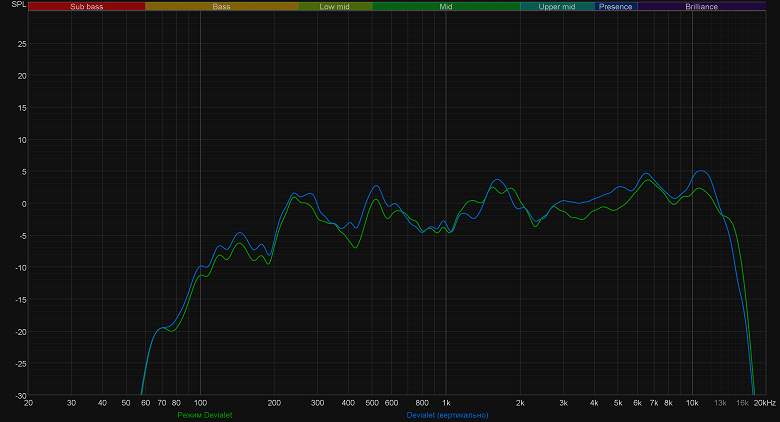
Вернем устройство в горизонтальное положение и посмотрим, как работает регулятор баса в приложении. В режиме Devialet его воздействие практически не заметно, что в целом объяснимо — это преднастройка от разработчика, призванная обеспечить лучший по его мнению звук.
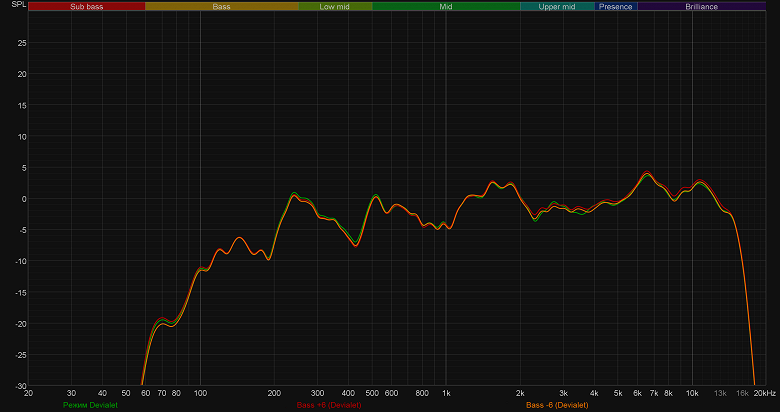
В режиме Hi-Fi изменение положения регулятора гораздо сильнее влияет на звук, однако работает он все равно крайне деликатно. Но тут опять нужно заметить, что его работа будет гораздо более эффективной, если приподнять громкость и разметить за пассивными излучателями какую-нибудь отражающую поверхность.
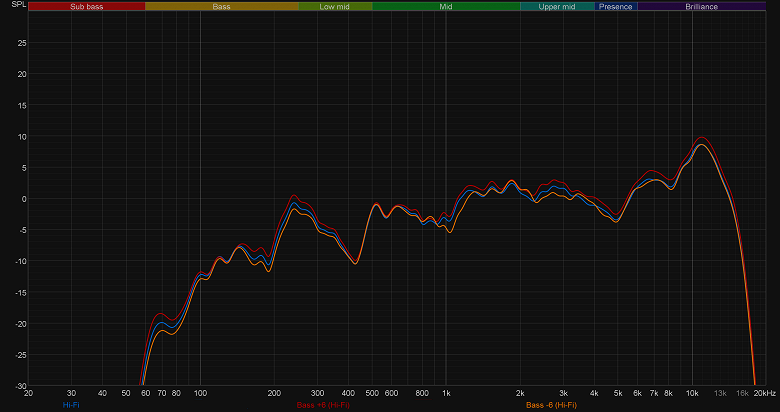
Динамики направлены в одну сторону, потому далеко не лишним будет посмотреть на горизонтальную дисперсию звука. Для начала — в горизонтальном положении. Поворот на 45° ведет к заметному «проседанию» ВЧ-диапазона, но в целом звук остается более-менее приемлемым. Тем не менее будет нелишним по возможности следить за тем, чтобы колонка была направлена в сторону слушателя.
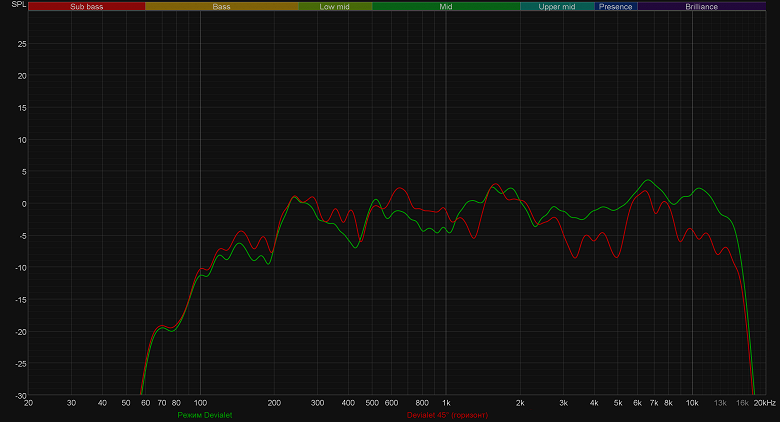
Ну или предпочесть вертикальное размещение, при котором поворот на 45° оказывает заметно меньшее воздействие. Высокие частоты, конечно, также страдают. Но качество звучания остается весьма приемлемым.

Вернем колонку в горизонтальное положение и попробуем поднимать измерительный микрофон выше. Графики изменяются, но в целом звуковой профиль остается прежним.
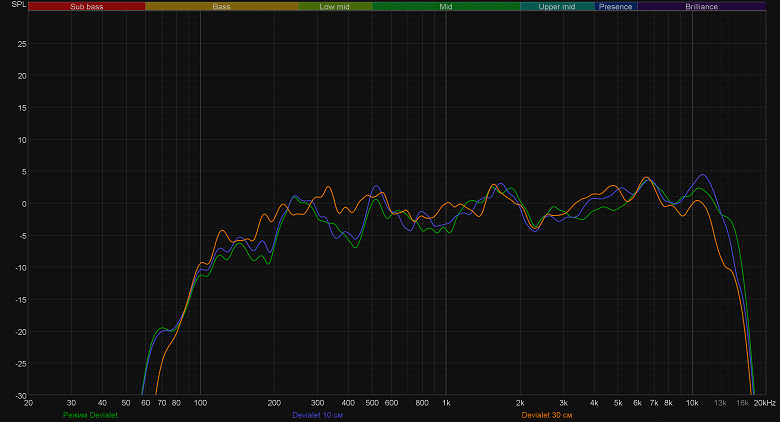
Очень часто портативные колонки размещаются ниже уровня головы слушателя, потому посмотрим на последний из полученных графиков отдельно.
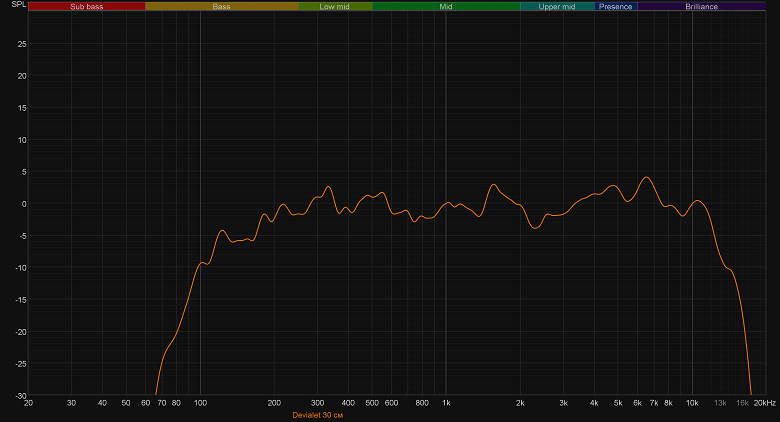
А теперь усредним два графика: полученный при размещении микрофона на оси ВЧ-динамика и после подъема его чуть выше. В итоге мы получим иллюстрацию, наиболее полно описывающую наши субъективные впечатления от прослушивания акустики.
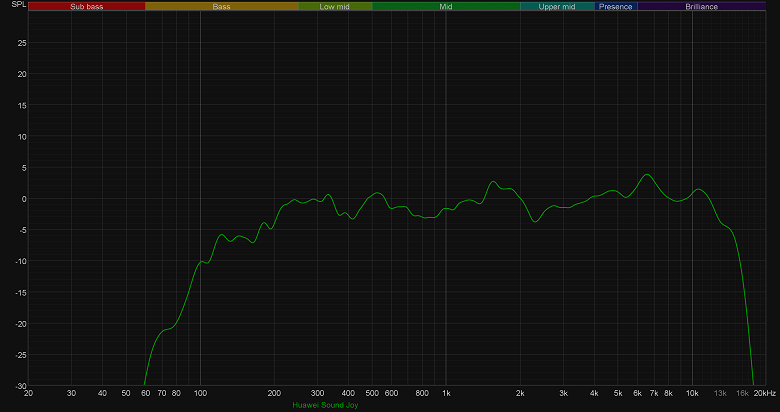
Ну и под конец не откажем себе в удовольствии сравнить Huawei Sound Joy с тремя другими колонками, графики АЧХ которых оказались под рукой. Как можно заметить, более бюджетная Sven PS-290 обладает лучшей отдачей в НЧ-диапазоне, но не способна обеспечить столь же равномерной подачи средних частот. Про JBL Pulse 4 и так все понятно, комментарии излишни. Bose Portable Home Speaker тоже очень здорово для компактной акустики подает середину, а вот низкие частоты отрабатывает даже получше. Но там и размеры побольше, и стоимость выше почти в четыре раза. Так что для своих габаритов и цены Huawei Sound Joy показывает просто-таки замечательные результаты.
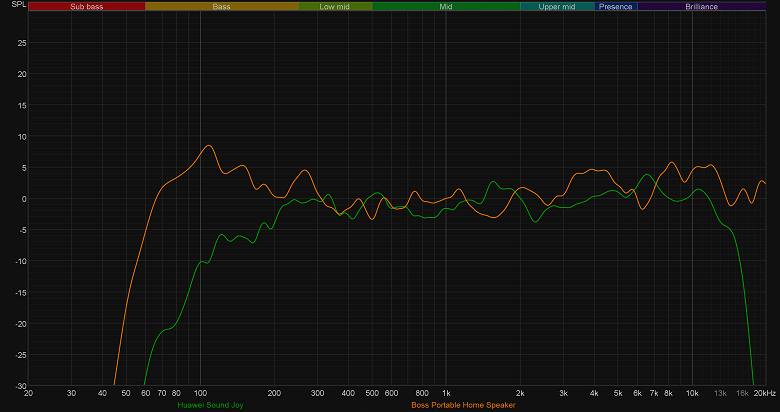
Итоги
При сравнительно невысокой стоимости (6990 рублей) Huawei Sound Joy обладает крайне обширным списком достоинств и всего лишь парой-тройкой недостатков, на которые легко закрыть глаза. Начнем с последних. Все же здорово было бы увидеть кодек aptX, хотя большой необходимости в нем нет. Ну и проводное подключение заодно — просто на всякий случай.
Очень не хватает полноценного эквалайзера — надеемся, в грядущих версиях ПО он появится. Регулятор баса тоже работает не так эффективно, как нам бы того хотелось. И это тоже вполне поправимо. Ну и «глубокого баса» в целом чуть не хватает, зато никакого «гудения и бубнения», а остальная часть диапазона подается как-то даже удивительно ровно — такого от портативной акустики мы и не ожидали.
Помимо хорошего для своего формфактора звука колонка может порадовать водонепроницаемым корпусом, возможностью подключения посредством NFC, отличной автономностью и быстрой зарядкой, работой в стереопаре, подсветкой и так далее — список действительно большой. Не будем заново останавливаться на каждом, просто скажем: у Huawei и Devialet получилось создать отличную портативную акустику.
В заключение предлагаем посмотреть наш видеообзор беспроводной колонки Huawei Sound Joy:
Руководство пользователяРуководство по быстрому старту
Внешний вид динамика:
Кнопки и порты:
Содержание
- Световой эффект динамика
- Воспроизведение аудио с телефона
- Горячие часто задаваемые вопросы
- Документы / Ресурсы
- ВЫКЛЮЧЕНИЕ РЕЖИМА ОХРАНЫ
- ЗАЩИТНЫЕ ДЕЙСТВИЯ СИГНАЛИЗАЦИИ
- СЕРВИСНЫЕ ФУНКЦИИ СИГНАЛИЗАЦИИ
- ЗАМЕНА ЭЛЕМЕНТА ПИТАНИЯ В БРЕЛКЕ
- ДЕЙСТВИЯ ВЛАДЕЛЬЦА ПРИ УТЕРЕ БРЕЛКА
Световой эффект динамика
Подключить динамик к ПККогда динамик находится рядом с ПК, нажмите кнопку Bluetooth.
Кратковременно нажмите кнопку, чтобы включитьBluetooth. Карта подключения появится на ПК. Нажмите CONNECT, чтобы установить соединение Bluetooth между динамиком и компьютером.
Разбудите голосового помощника на телефоне с помощью динамика
Воспроизведение аудио с телефона
Подключитесь к динамику через Bluetooth для воспроизведения музыки
Обмен аудио в OneHopВы когда-нибудь хотели использовать динамик для воспроизведения звука прямо с телефона? Для этого прикоснитесь телефоном к динамику, и звук, воспроизводимый на вашем телефоне, плавно переключится на динамик с еще лучшим качеством звука. Включить обмен аудио OneHop
Отключить общий доступ к аудио OneHopСделайте это любым из следующих способов.
Настроить стереогруппуЕсли у вас есть два динамика одной модели, вы можете соединить их, чтобы создать стереогруппу. Когда вы воспроизводите музыку, два динамика воспроизводят звук одновременно, создавая стереофонические звуковые эффекты.
Способ 1: дважды нажмите стерео
кнопку на динамике для создания стереогруппы.
Способ 2: встряхните, чтобы настроить стереогруппуВстряхните два динамика одновременно в течение 1–3 секунд. Индикатор звонка на обоих динамиках станет белым и начнет вращаться. Подождите, пока будет настроена стереогруппа, после чего кольцевые индикаторы загорятся ровным белым цветом. Вы можете настроить стереозвук, встряхнув динамик одним из следующих способов.
Встряхивание динамиков для создания стереогруппы доступно только тогда, когда динамик не используется (нет текущих операций или воспроизведения). Отменить стереогруппуДважды нажмите стерео
кнопку на любой из колонок в стереогруппе, чтобы разгруппировать колонки.
Установите имя и местоположение динамика
Горячие часто задаваемые вопросы
Другие часто задаваемые вопросы
Могут ли несколько пользователей использовать один и тот же аккаунт HUAWEI для подключения к динамику?
К каким устройствам я могу подключить динамик?
– Динамик можно подключить к устройству Bluetooth, используемому в качестве устройства вывода звука, например к телефону, планшету, компьютеру или телевизору.– Динамик можно подключить только к одному центральному устройству (например, телефону) черезБлютуз за раз.– Можно сохранить не более 10 устройств, подключенных к динамику.
Громкость динамика слишком низкая после подключения к устройству Bluetooth
Управление разными динамиками
– Если к приложению AI Life подключено несколько динамиков, вы можете коснуться соответствующей карточки динамика на главном экране или выбрать динамик в верхней части экрана «Медиа».
Больше часто задаваемых вопросов
Документы / Ресурсы
Управление сигнализацией JOY 702 осуществляется с помощью радиобрелка, который позволяет с расстояния в среднем до 20 метров передать сигнал-команду включения и выключения режимов защиты и управлять сервисными функциями сигнализации. Следует иметь в виду, что в некоторых районах, например, вблизи аэропортов, промышленных предприятий, весьма высок уровень помех, которые могут сократить радиус действия брелка. В этих случаях следует включать и выключать сигнализацию, находясь поближе к автомобилю.
Брелок дистанционного управления
Охраняемые зоны автомобиля и средства защиты, входящие в комплект сигнализации
Защищенность сигнализации
Перед включением режима охраны убедитесь, что зажигание выключено, двери, капот багажник надежно закрыты. Предусмотрено 2 варианта включения:
Вариант 1 (без предварительного отключения звуковых сигналов подтверждения)
Включение производить кратковременным нажатием кнопки 1 брелка. Подтверждение 1 сигнал сирены и 1 вспышка “габаритов”. Охрана в полном объеме. При воздействии на любые датчики – световая и звуковая тревога, включение пейджера.
Вариант 2 (с одновременным отключением звуковых сигналов тревоги при срабатывании датчика удара и звуковых сигналов подтверждения)
Включение производить кратковременным нажатием кнопки 4 брелка. Подтверждение 1 вспышка “габаритов”. При ударах по кузову тревога подается только вспышками габаритов и сопровождается подачей сигнала на пейджер. Если же в этот момент произойдет срабатывание по другим охранным зонам (например, будет открыта дверь), это вызовет мгновенное появление звуковых сигналов тревоги продолжительностью 30 сек.
Каждый из двух вариантов включения режима охраны сопровождается автоматическим закрыванием замков дверей при условии, что они подключены к сигнализации. Светодиодный индикатор мигает.
Самоконтроль охранных датчиков
Если в момент включения охраны вместо одного сигнала сирены прозвучат два, значит двери, капот или багажник плохо закрыты и сигнализация сообщает об исключении соответствующей зоны из числа охраняемых. Необходимо выключить охранный режим и закрыть двери, капот и багажник. Если после включения режима охраны вновь прозвучат два сигнала, значит неисправен какой-то из кнопочных выключателей.
ВЫКЛЮЧЕНИЕ РЕЖИМА ОХРАНЫ
Выключение режима охраны во всех случаях производить кратковременным нажатием кнопки 3 брелка.
Выключение режима охраны во всех случаях будет сопровождаться автоматическим открыванием замков дверей при условии, что они подключены к сигнализации. Светодиодный индикатор погаснет.
ЗАЩИТНЫЕ ДЕЙСТВИЯ СИГНАЛИЗАЦИИ
Если в режиме охраны произойдет вторжение в охраняемые зоны:
то любая из указанных причин вызовет автоматическое включение сигналов тревоги мощное звучание сирены и мигание габаритных огней. Продолжительность сигналов тревоги (цикл) и звучание сирены различаются в зависимости от причины срабатывания сигнализации (см табл. ). При новом воздействии на автомобиль сигналы тревоги повторятся.
Подача сигнала тревоги на пейджер
Сигнализация позволяет подключить к ней пейджер. В этом случае, при срабатывании сигнализации сигналы тревоги не только отпугнут злоумышленника и обратят на автомобиль внимание окружающих, но и будут переданы на Ваш приемник пейджера. Находясь от автомобиля на расстоянии до 400 метров, Вы будете немедленно предупреждены о любой опасности, угрожающей Вашей собственности.
Прерывания сигналов тревоги
Если Вы хотите прервать цикл сигналов тревоги (например, Вы сами для проверки датчика удара нанесли удар по колесу автомобиля), надо нажать кнопку 4 брелка. При этом сигнализация останется в режиме охраны.
Режим “антиограбление”
Включение режима производится при работающем двигателе (включенном зажигании) последовательным нажатием кнопок 3 и 4 брелка. В подтверждение один раз прозвучит сигнал сирены.
Мгновенно начнут мигать габаритные огни. Через 40 секунд после включения режима антиограбления, за которые угонщик удалится на достаточное расстояние, чтобы не представлять угрозы для Вас, двигатель остановится, включатся сигналы сирены.
Отключить режим “антиограбление” можно только брел ком, нажав кнопку 1 или 3.
Блокировка двигателя
Надежная блокировка двигателя сохраняется в течение всего периода охраны. Попытка угонщика завести двигатель, не обращая внимания на сигналы тревоги, будут совершенно бесполезны.
Включение сигналов тревоги водителем (функция “паника”)
Сигналы тревоги включаются нажатием и удержанием кнопки 1 брелка. Выключаются сигналы тревоги через 3 секунды после отпускания кнопки. После выключения функции “паника” сигнализация всегда будет находиться в режиме охраны.
СЕРВИСНЫЕ ФУНКЦИИ СИГНАЛИЗАЦИИ
Определить местонахождение машины можно, нажав кнопку 1 брелка в режиме охраны. При этом 5 раз вспыхнут габаритные огни, что поможет определить местоположение автомобиля в темное время суток. Если этого недостаточно, то нажмите и удерживайте кнопку 1 брелка, при этом сирена будет звучать непрерывно.
Управление центральным замком
Если Ваш автомобиль оборудован электрической системой запирания, и она подключена к сигнализации, то включение или выключение режима охраны будет сопровождаться автоматическим закрыванием или открыванием дверных замков.
Кроме того, после включения зажигания замки дверей автоматически закроются через 20 секунд или через 5 секунд после нажатия на педаль тормоза. После выключения зажигания замки автоматически откроются. Данная функция может быть отключена переключателем SW2.
Автоматический возврат сигнализации в режим охраны при случайном выключении (защита от рассеянности)
Ваша сигнализация устроена так, что если в течение 20 секунд после выключения режима охраны не были открыты двери автомобиля, она автоматически вновь включит охранный режим.
Аварийная сигнализация открытых дверей
При включенном зажигании и открытых дверях габаритные огни будут мигать, индицируя аварийную ситуацию.
Для выхода из режима нужно закрыть двери или дважды нажать кнопку 3 брелка с интервалом 1 секунда.
Дистанционный запуск и прогрев двигателя
Один сигнал сирены и одна вспышка габаритных огней подтвердят начало дистанционного запуска двигателя.
После успешного запуска двигателя прозвучат 3 сигнала сирены и 3 раза вспыхнут габаритные огни.
Если после первой попытки двигатель не запустился, то через каждые 3 секунды будут произведены повторные попытки запуска двигателя, но максимум 5 раз.
Время прогрева двигателя может быть установлено переключателями SW5, SW6 в центральном блоке: 4, 10, 25 или 60 минут.
После окончания времени прогрева двигатель будет выключен, прозвучит один сигнал сирены и один раз вспыхнут габаритные огни. Сигнализация будет находится в режиме охраны.
Если двигатель по какой-либо причине заглохнет в течение установленного времени прогрева, будет предпринято еще максимум 5 попыток повторного запуска двигателя.
Если до выключения режима охраны будет открыта дверь автомобиля, то мгновенно остановится двигатель и включатся сигналы тревоги.
Дистанционная остановка двигателя
При необходимости работающий двигатель в режиме прогрева можно остановить нажав кнопку 2 брелка. При этом один раз вспыхнут габаритные огни.
Вход в салон автомобиля при работающем двигателе
Дистанционный запуск не может быть произведен в следующих случаях:
ЗАМЕНА ЭЛЕМЕНТА ПИТАНИЯ В БРЕЛКЕ
Потребление тока брелком весьма незначительно, поэтому батарей хватает в среднем на 6 месяцев (все зависит, конечно, от того, как часто Вы пользуетесь брелком). Замена батарей может быть выполнена владельцем самостоятельно. Внимание! Обязательно соблюдайте полярность при установке батарей!
ДЕЙСТВИЯ ВЛАДЕЛЬЦА ПРИ УТЕРЕ БРЕЛКА
Если Вы потеряете один или оба брелка, рекомендуется изменить код управления сигнализацией так, чтобы она перестала реагировать на сигналы потерянных брелков. Эту услугу Вам окажут специалисты, производившие установку Вашей сигнализации.